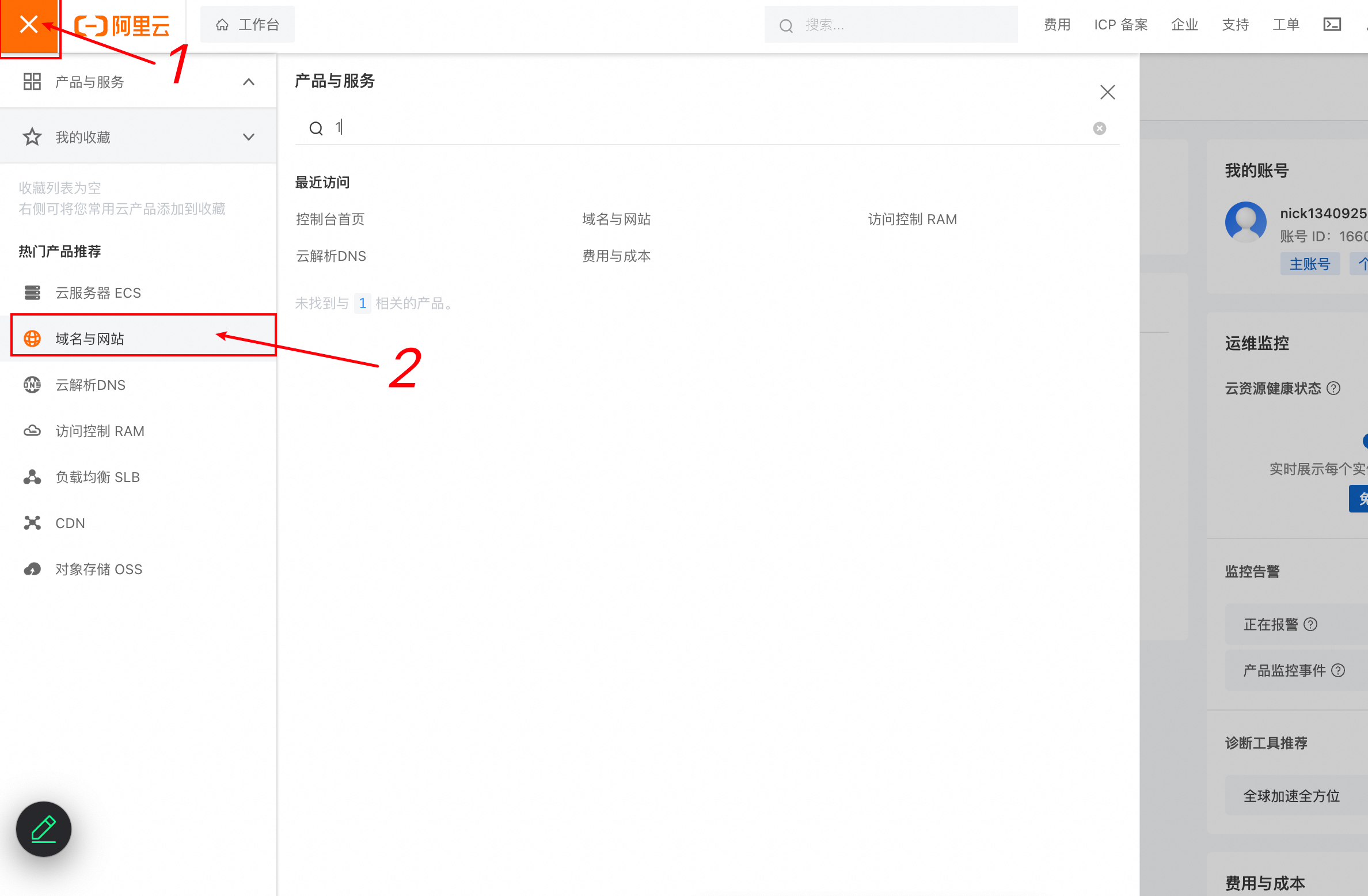静态网站搭建笔记
主题官方文档:vuepress
主题官网主页:主页
1. 进入服务终端
1. 文件夹新建 command+shift+n
2. snipaste截图option+1,取消esc
3. 在文件上右键点服务再点N I2 tab here进入终端
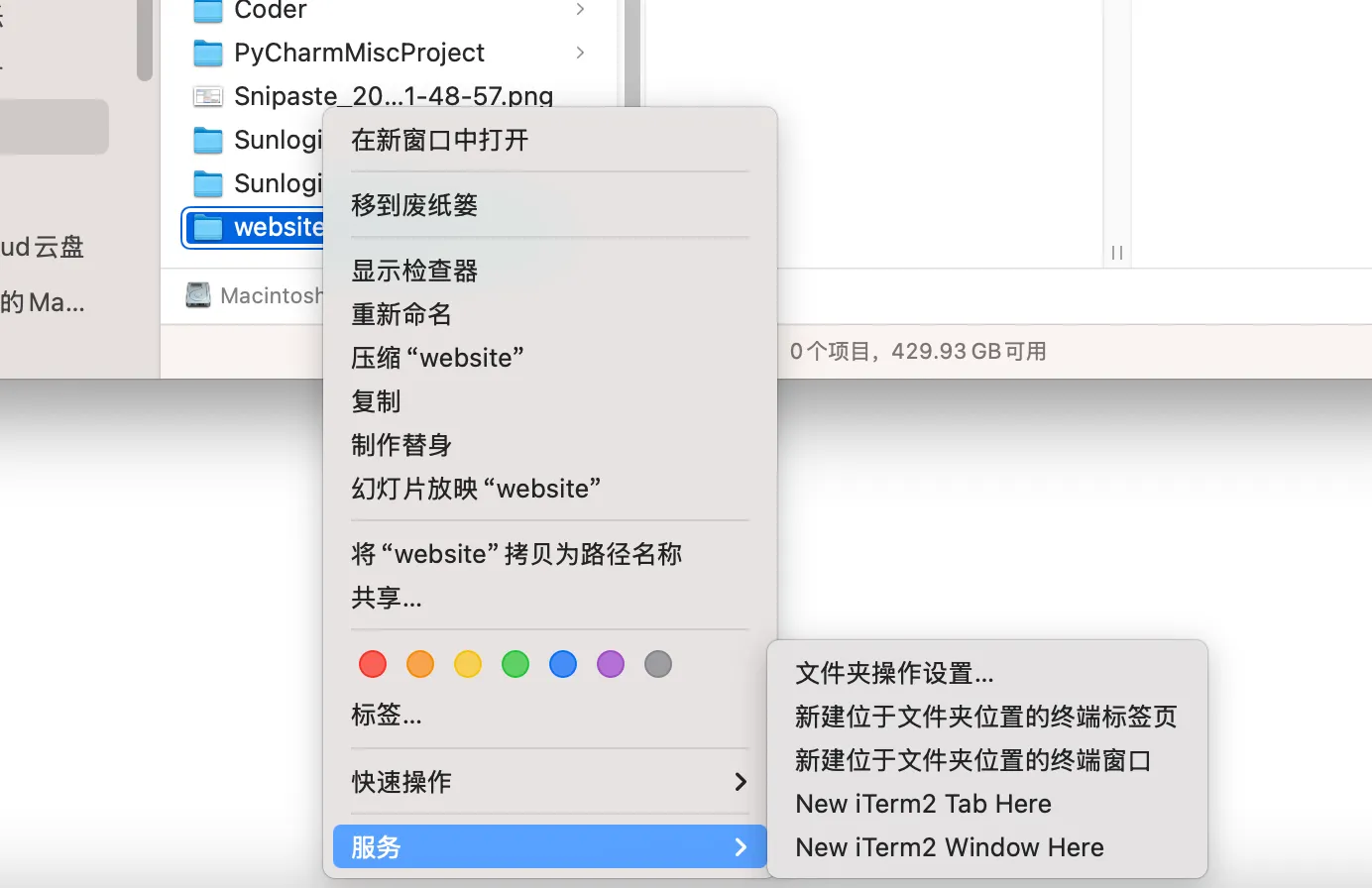
2. 命令解释
2. pwd:查询该文件的路径 cd:全称 change direction 切换文件路径(由于前置项目可能不是你目标文件项目,直接输入指令会定位到前置项目上,这时就可用cd来切换到目标文件,注意要从父文件夹上一级一级选下来,否则会找不到) 注意:warn是警告,无需注意,需要注意的是error3. 选项
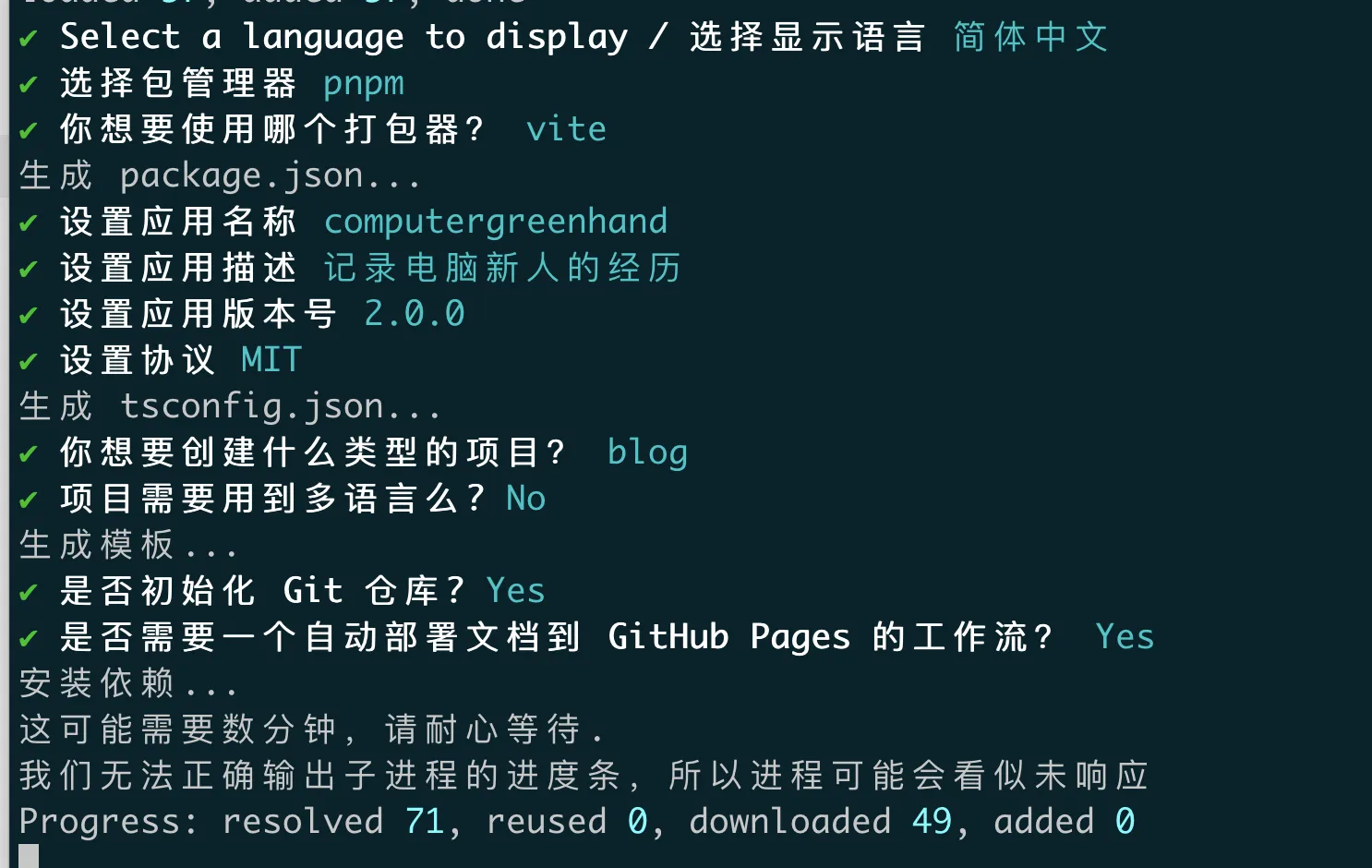
4. Care
1. 如何使用以及查看官方文档进行操作
2. 各个工具的使用; (在终端直接输入以下代码下载)
brew install “软件名”3. 整个网站项目的逻辑要建立起来;(各个软件、各个部分分别是做什么的…..)
4. 提问
5. Not Care
5. 不去深度探究原理、技术
6. 本地项目初始化:
pnpm create vuepress-theme-hope my-docs7. 本地项目运行
- 使用终端进到网站路径下:鼠标右键-->服务-->new item to Tab here
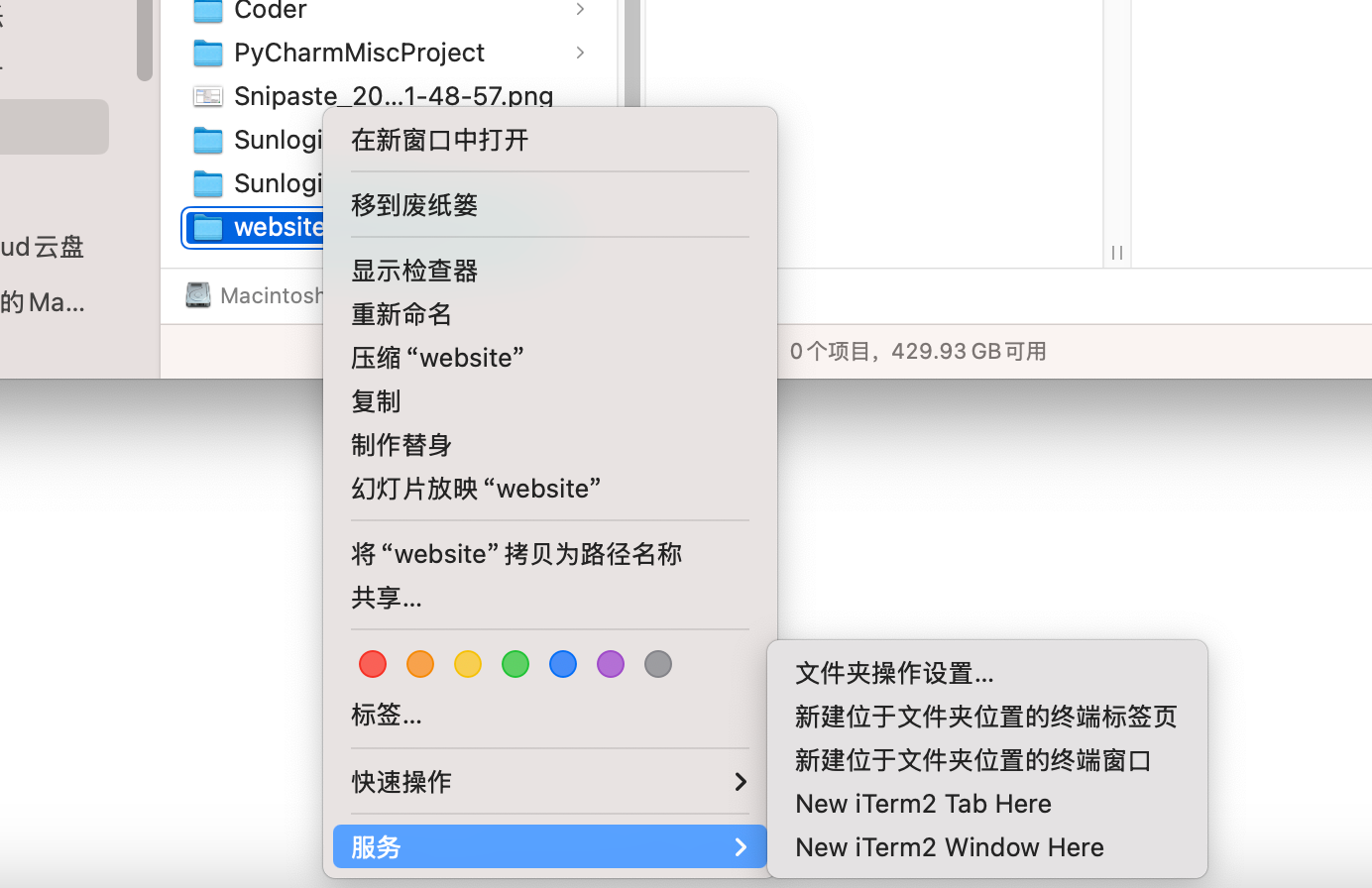
- 使用如下启动本地服务器
pnpm run docs:dev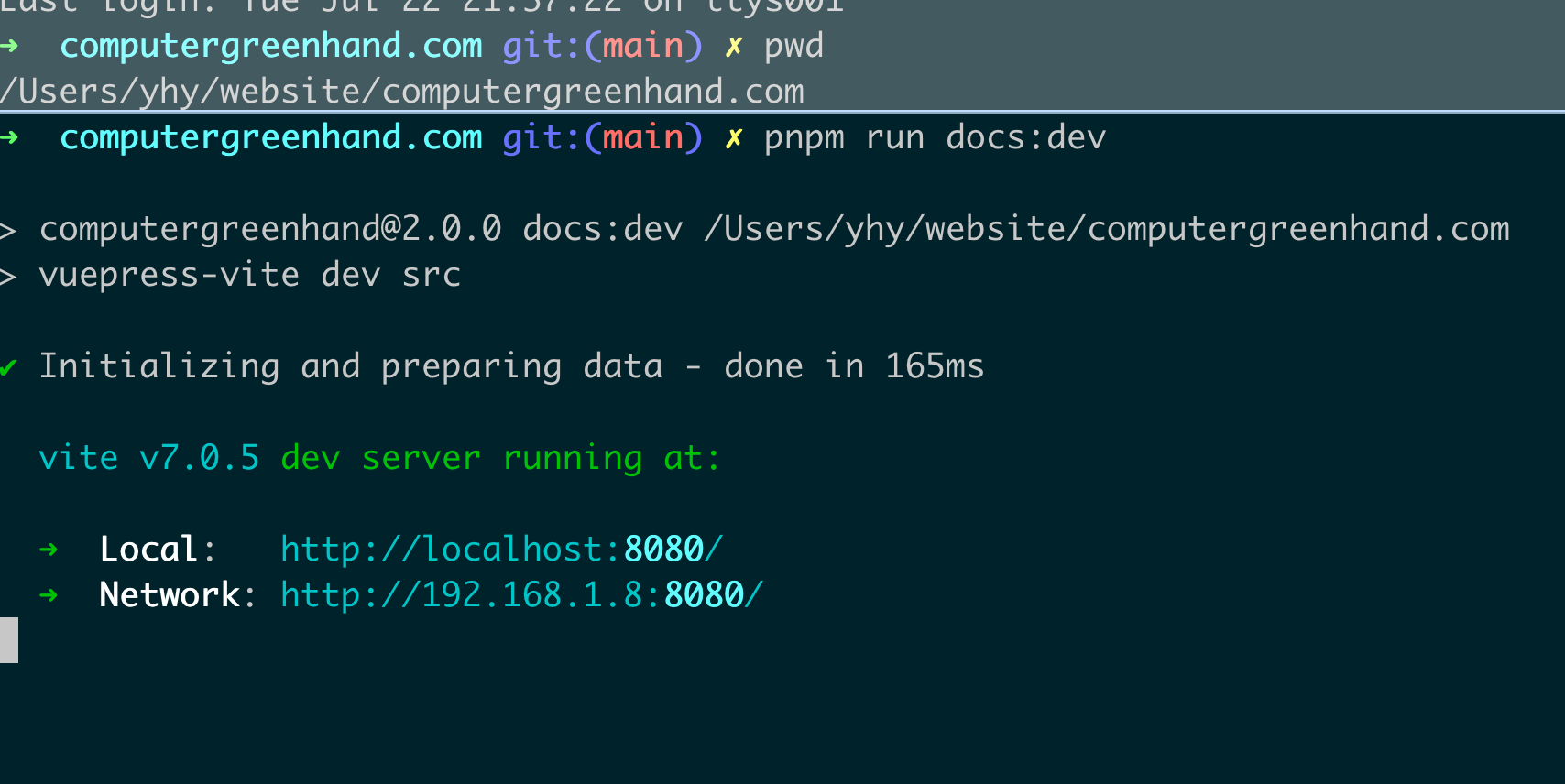
- 浏览器访问方式:
方法一:Command+鼠标点击,直接激活默认浏览器访问
方法二:鼠标选中链接并复制,粘贴到浏览器地址框中回车即可访问
- 本地服务关闭:Control+c进行退出
a. 当网站遇到未知问题时,首选停止并重新启动进行尝试
b. 还有一种是真的有问题,重启也没用,就开始排查
8. Github仓库创建与部署
8.1. Github创建服务器仓库
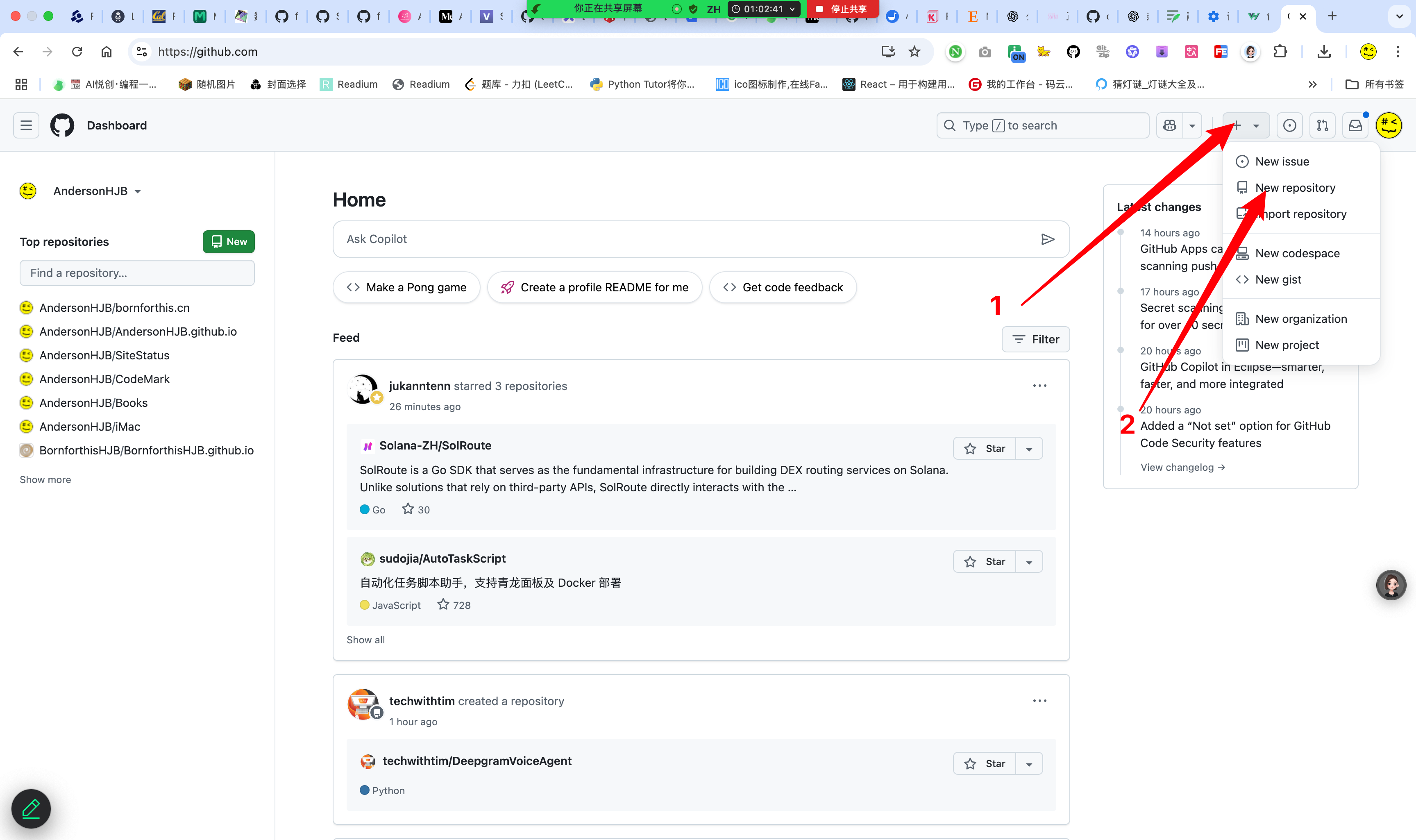
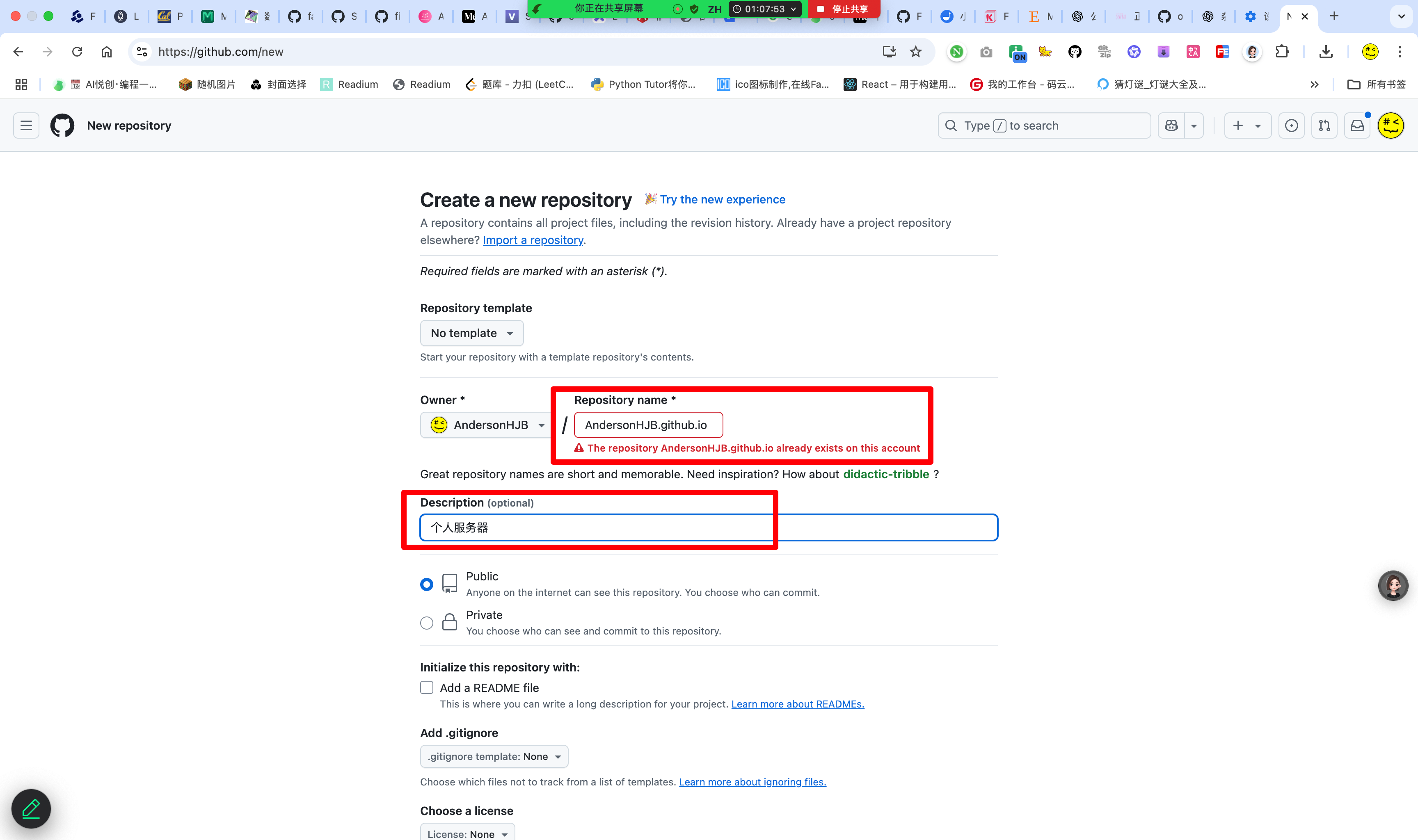
8.2. 把网站推送到Github仓库:
- 切换至SSH:使用SSH可直接使用SSH密钥,如用Https,则每次对仓库操作,都需要输入账号和密码进行验证,因此为了便捷就用SSH

- 按照给出的命令执行,但是有些要修改(要修改并执行在本地,并非在网页上修改,网页只是提供模版给你看)
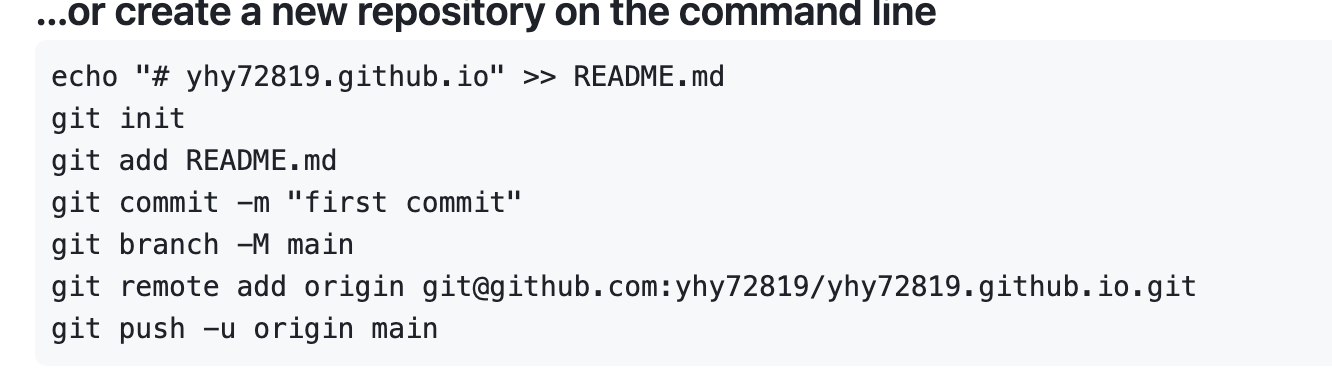
git init #初始化本地仓库(init即为inition的简写)
git add . #进行提交登记,“."代表添加路径下所有文件,文件夹(要将默认的readme.md改成.)
git commit -m "本次提交的信息|本次做出的修改信息"#上一步登记完成后,这一步进行提交审核
git branch -M main #指定分支为“main”(main就是自动选主要文件,一般不用改main)
git remote add origin git@账户仓库网址如上(无网址前缀) #设定数据要推送的目标仓库(地址)
git push -u origin main #开始推送/地址为“main”分支
echo是指在无该文件夹的时候自动创建文件夹,但若已经有该文件夹,则删除该段代码
8.3 开始推送
- 启动终端,路径在网站路径下;
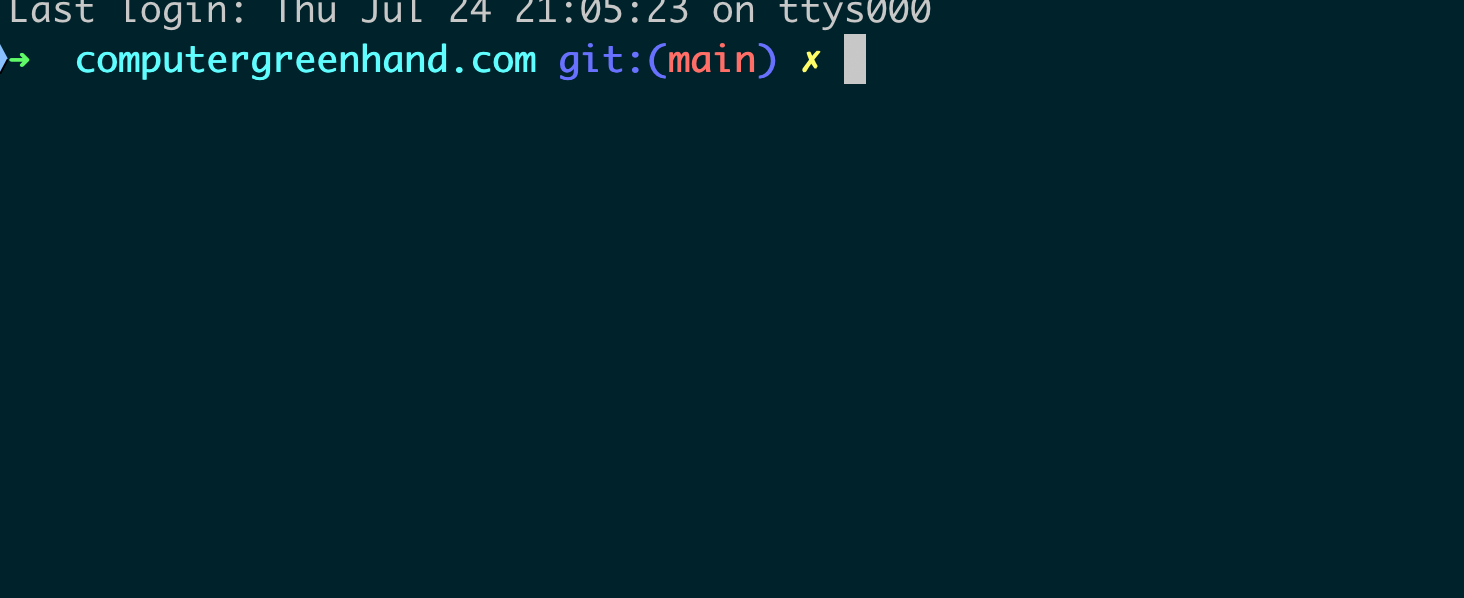
- 开始执行命令
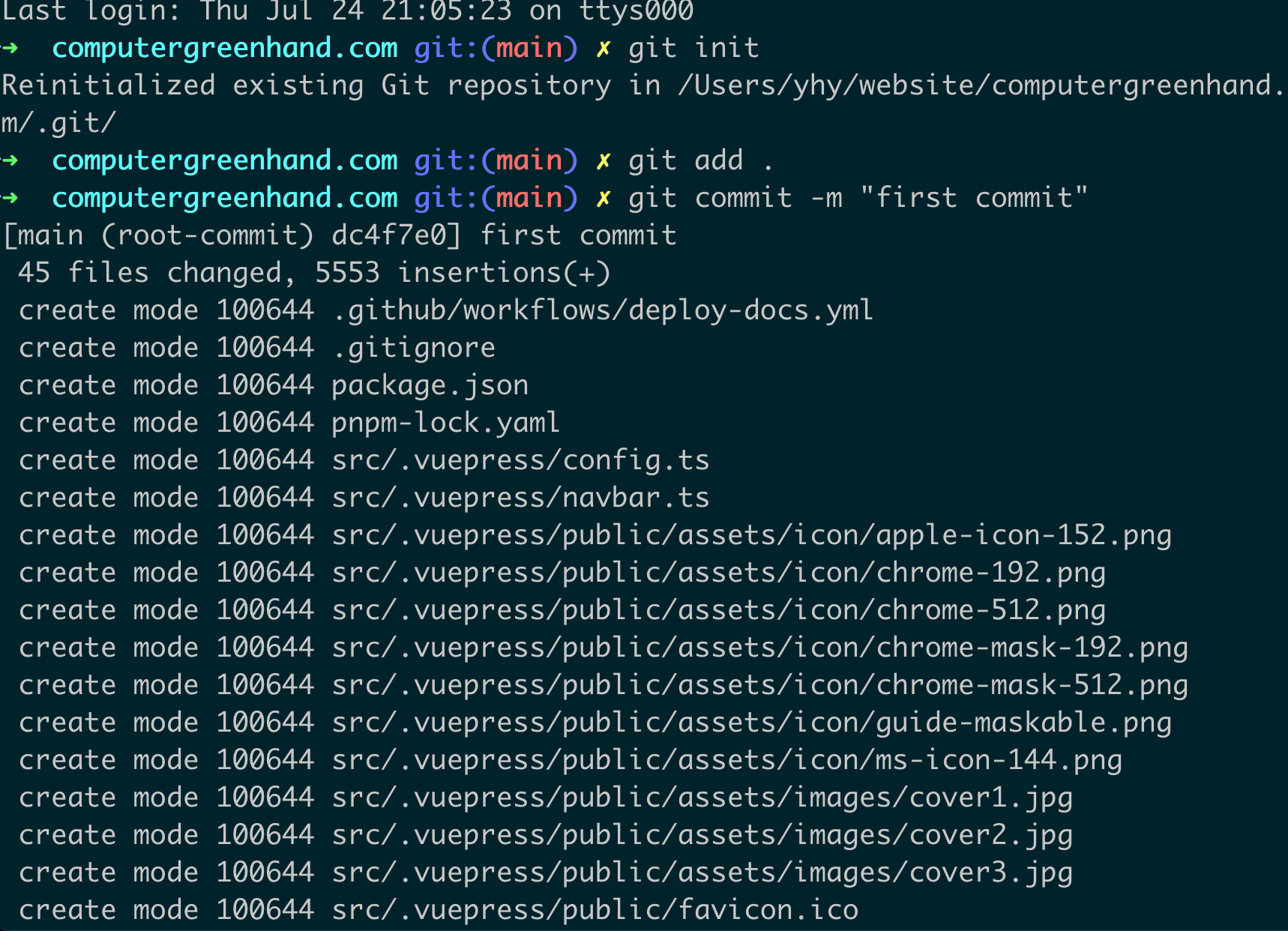
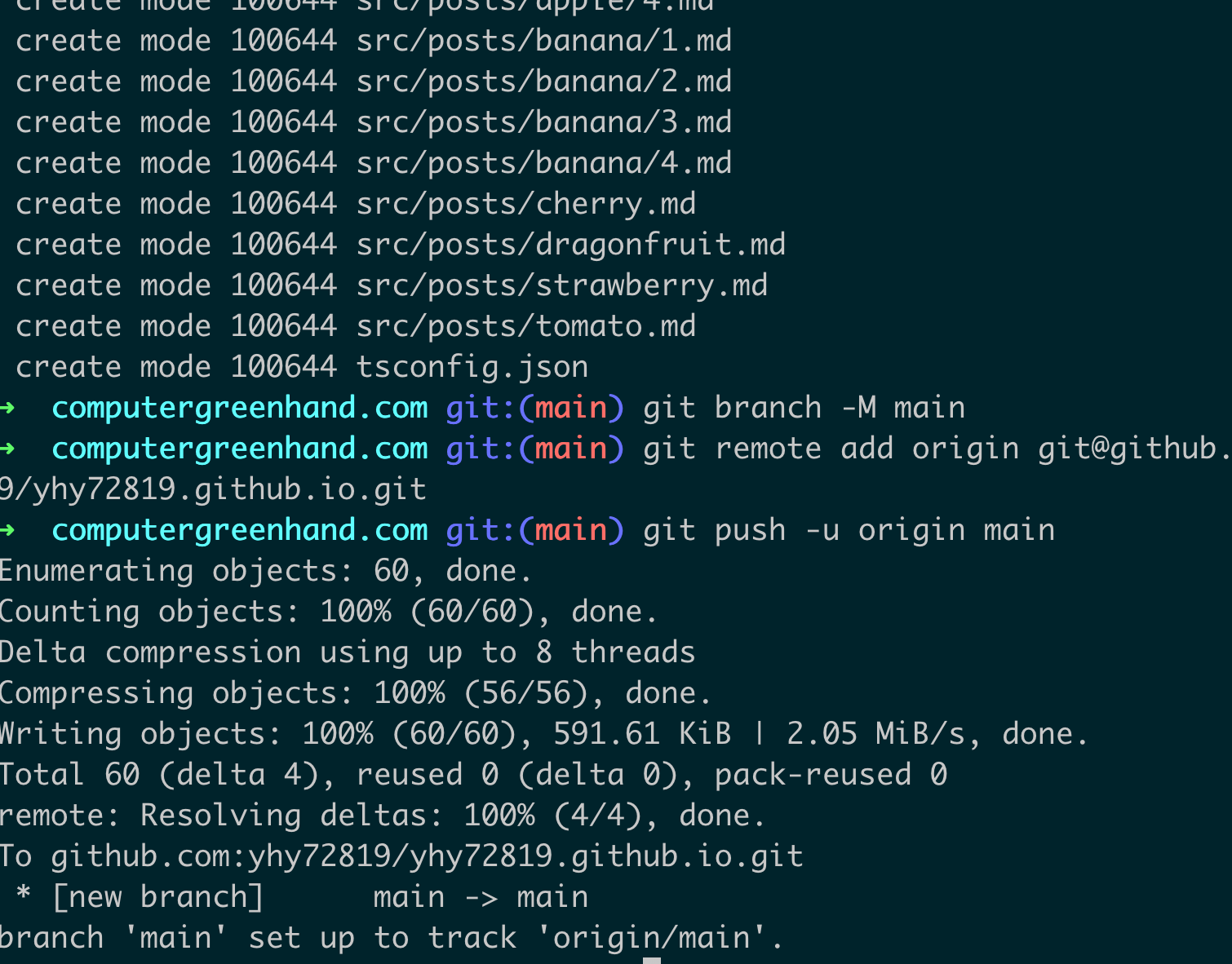
- 刷新Github界面,会发现所有文件已经上传成功(注意,上传的时候一个仓库对应一个文件夹,建新仓库的时候一定要建新文件夹)
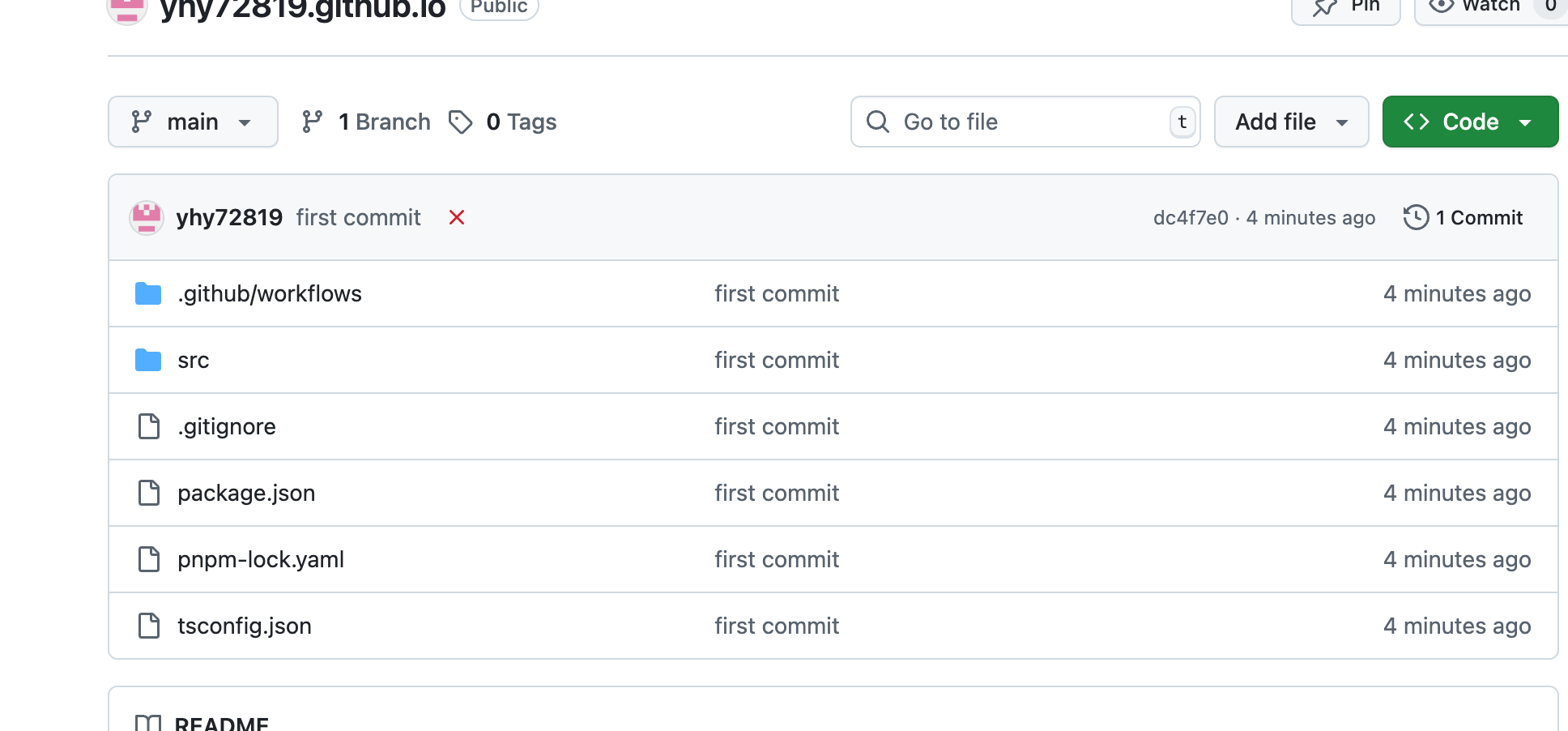
8.4 设置部署(设置部署后,公网即可访问网站)
- 点击设置settings:
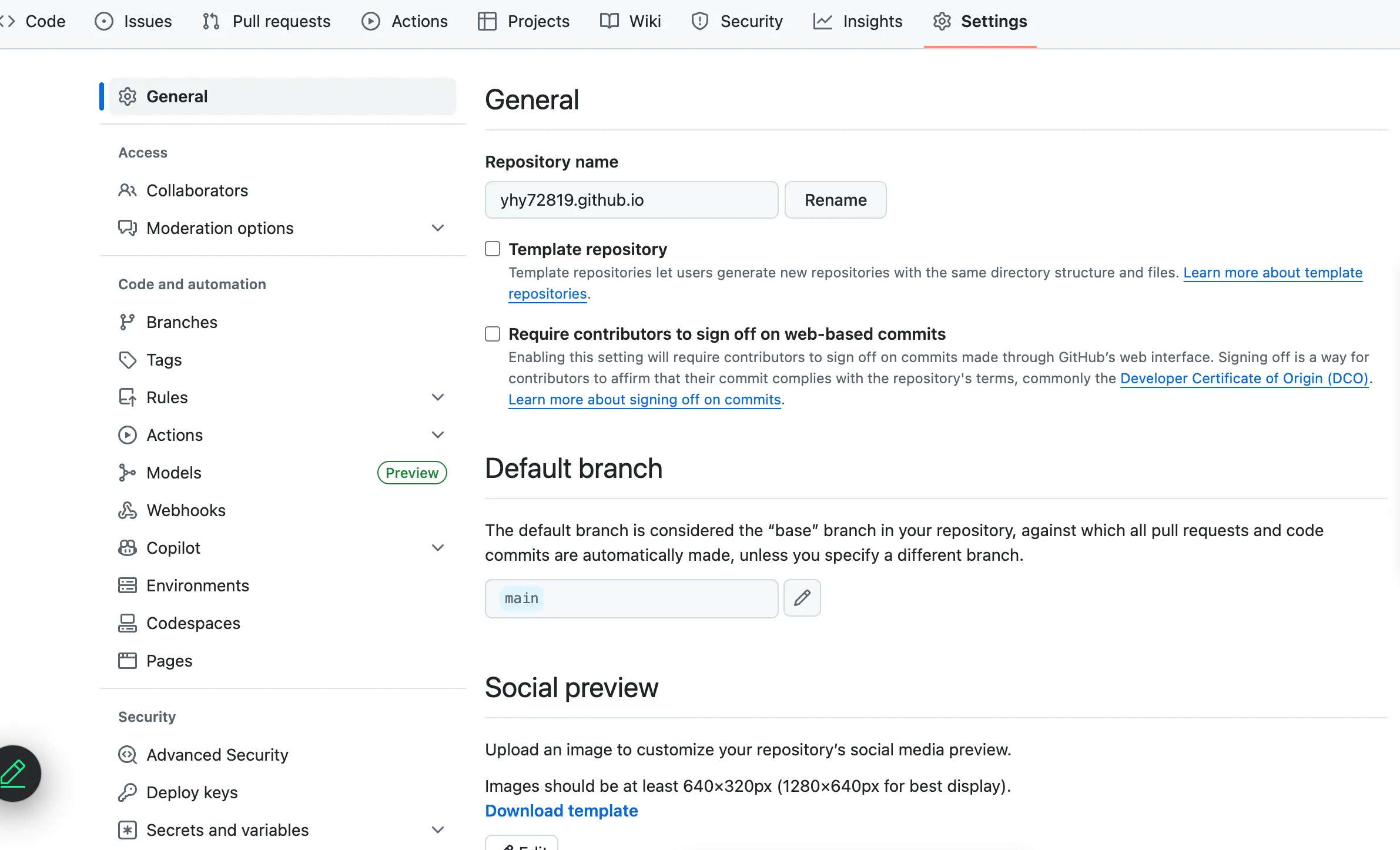
- 点击Pages:
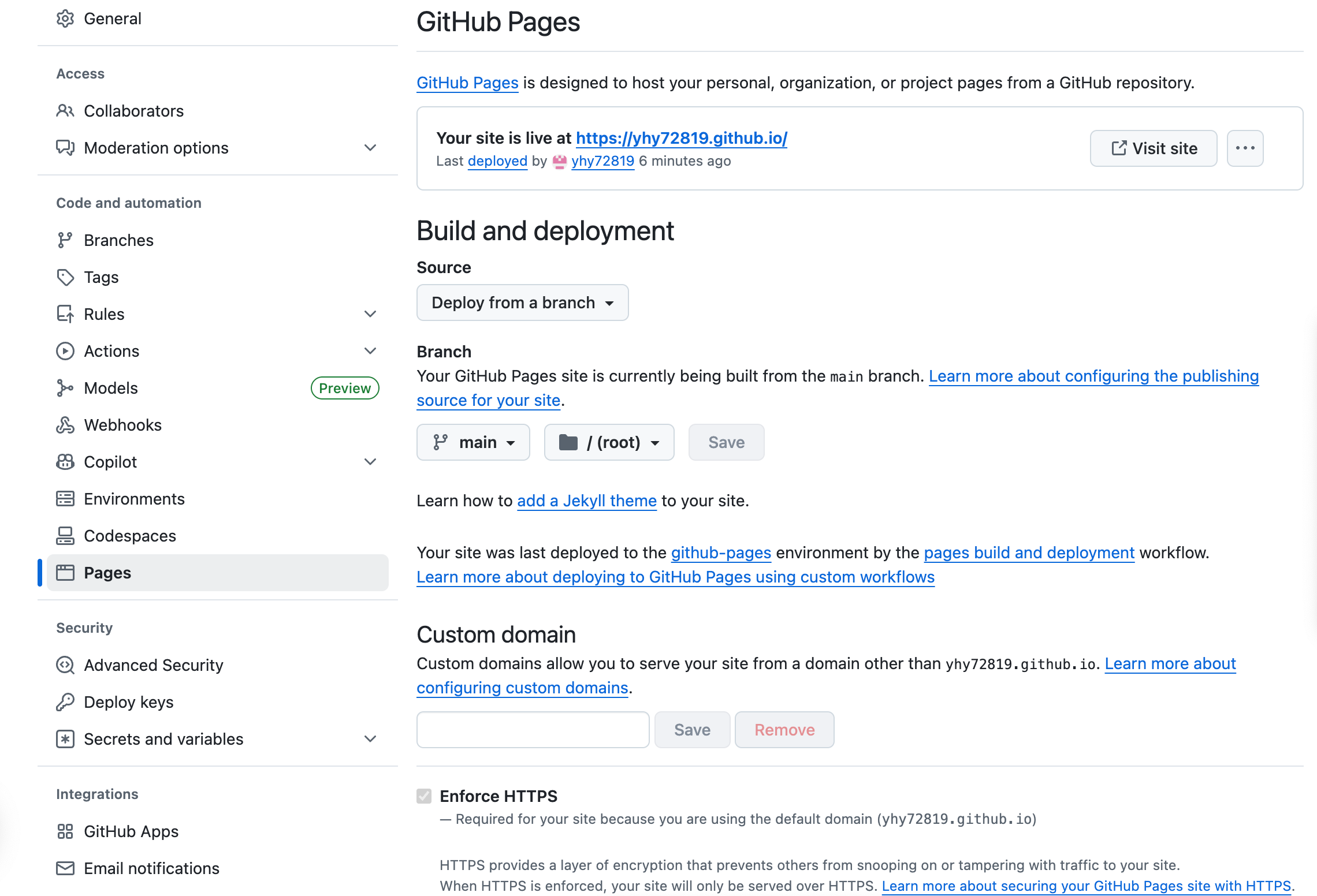
- 开始部署
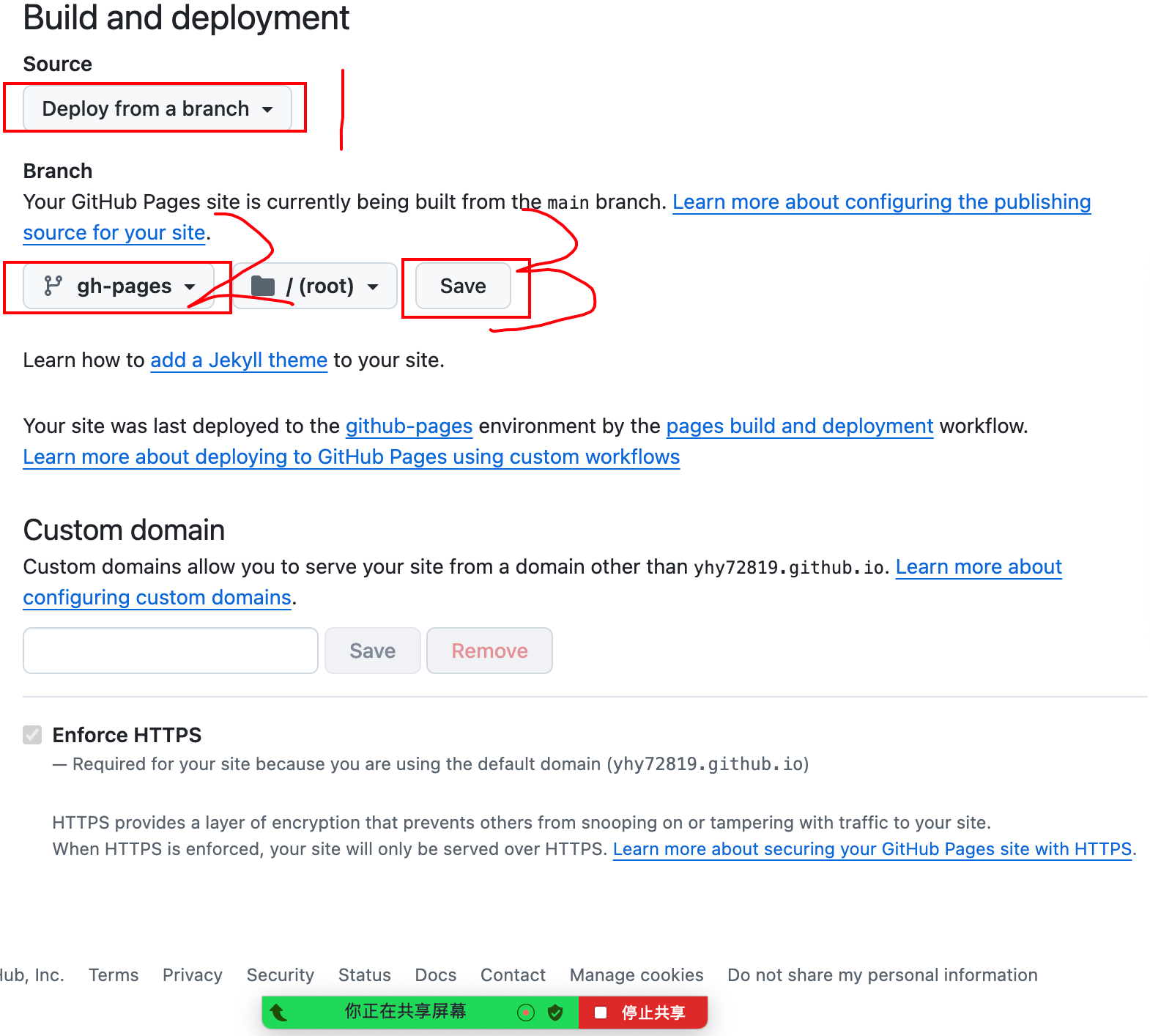
- 检查部署是否成功(框内的是对勾就成功)
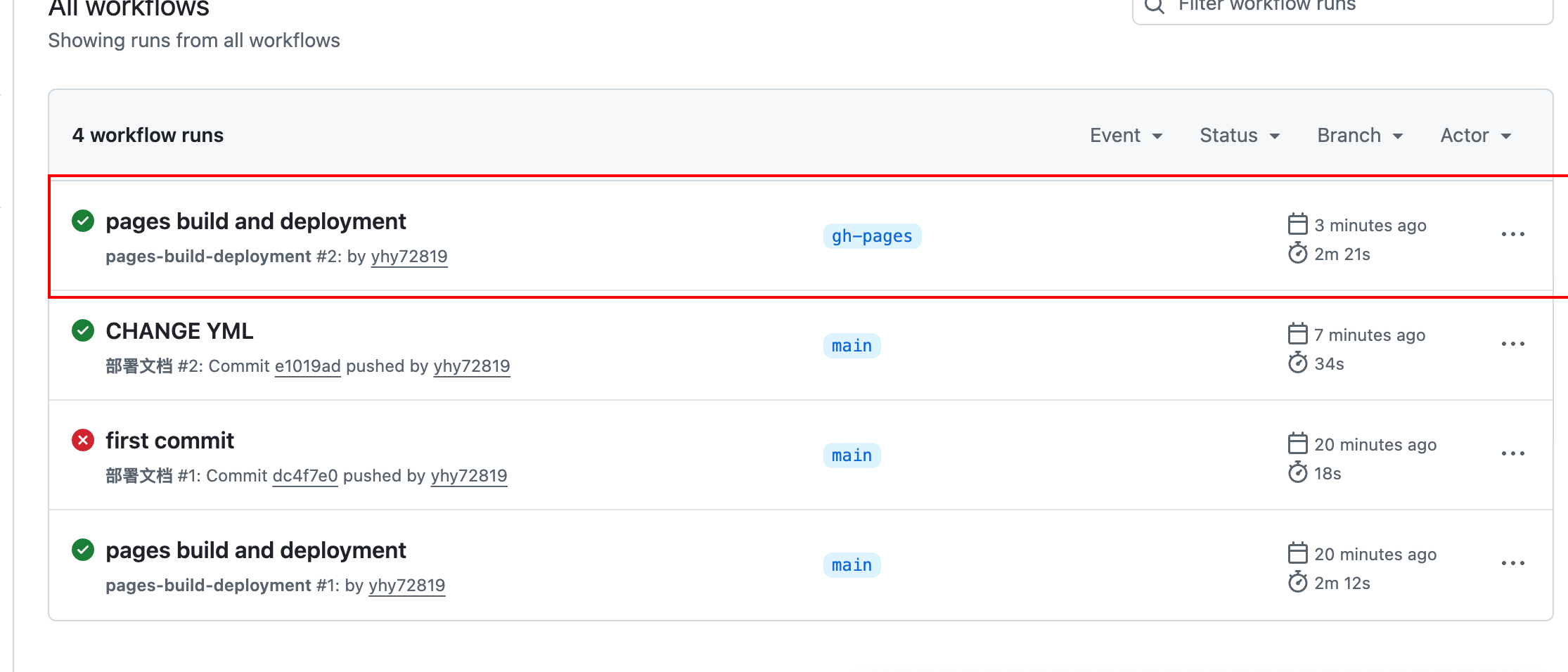
9. VScode项目
注:每一次修改都要提交,提交完后进入github看修改部署是否成功,如成功就再用公网域名进入自己网站检验(不能用本地,因为本地无需部署即可修改)
9.1:VScode打开项目:
方法1:
1. 打开VScode软件
2. File-->Open Folder-->选择网站文件夹
9.2:VScode提交项目
1. VScode第三个按钮
2. 打一条message(仅做说明,可随意写)
3. 点击commit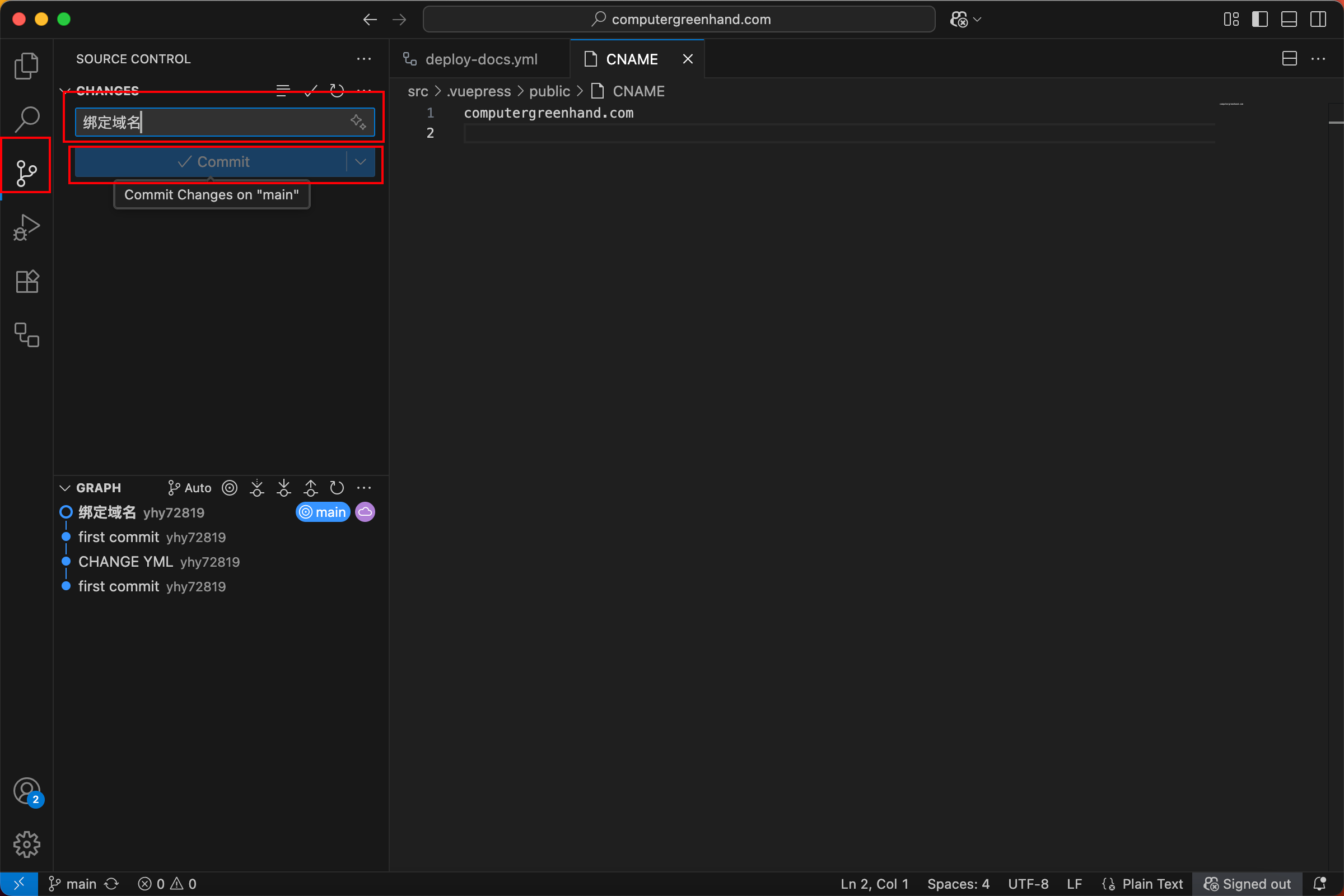
4. 点击:Sync Changes
方法2:
1. 打开终端,到目标路径(用control+c停止之前的行为)
2. 输入:"code ."(进入VScode)
3. 后面同方法1
10.设置专属域名
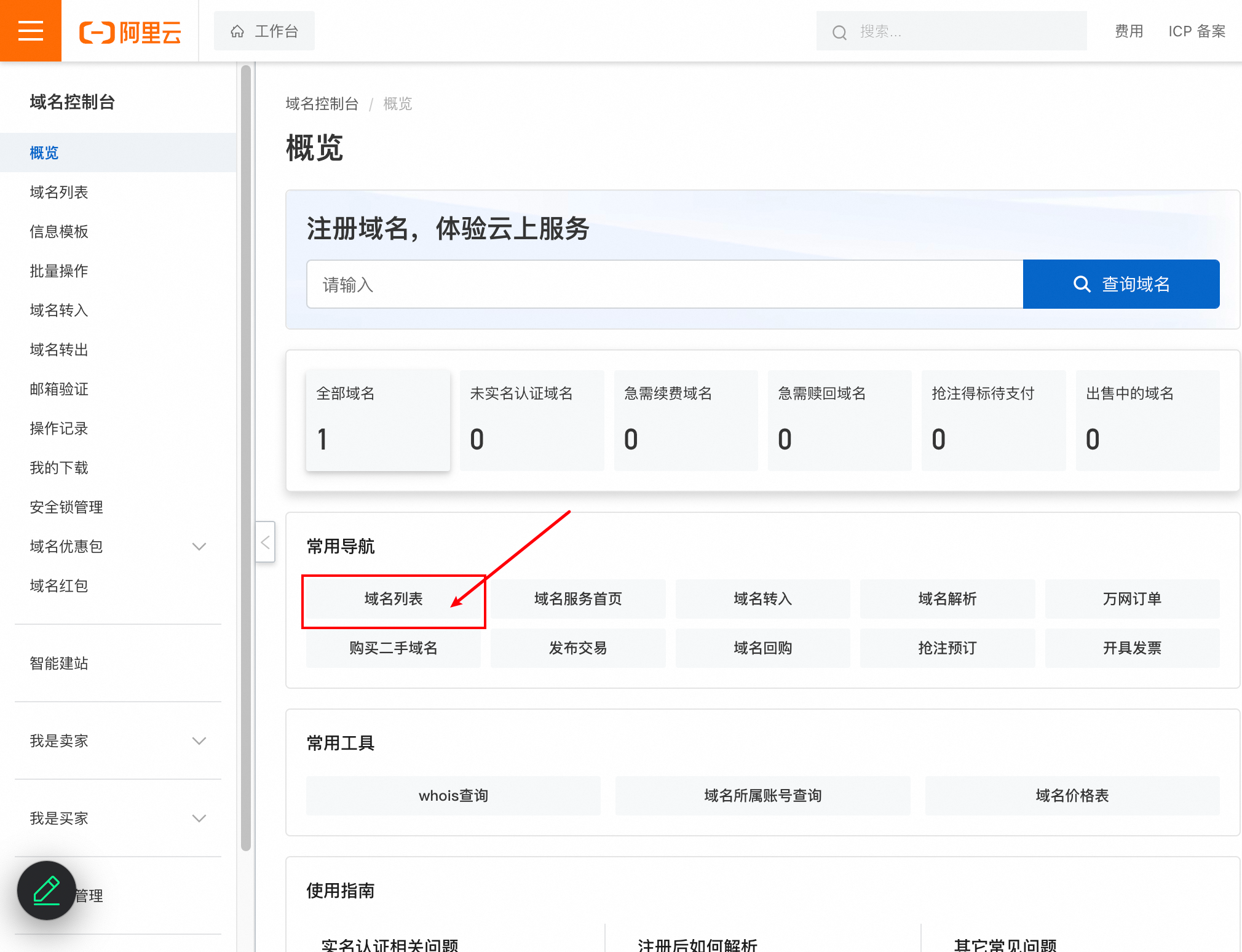
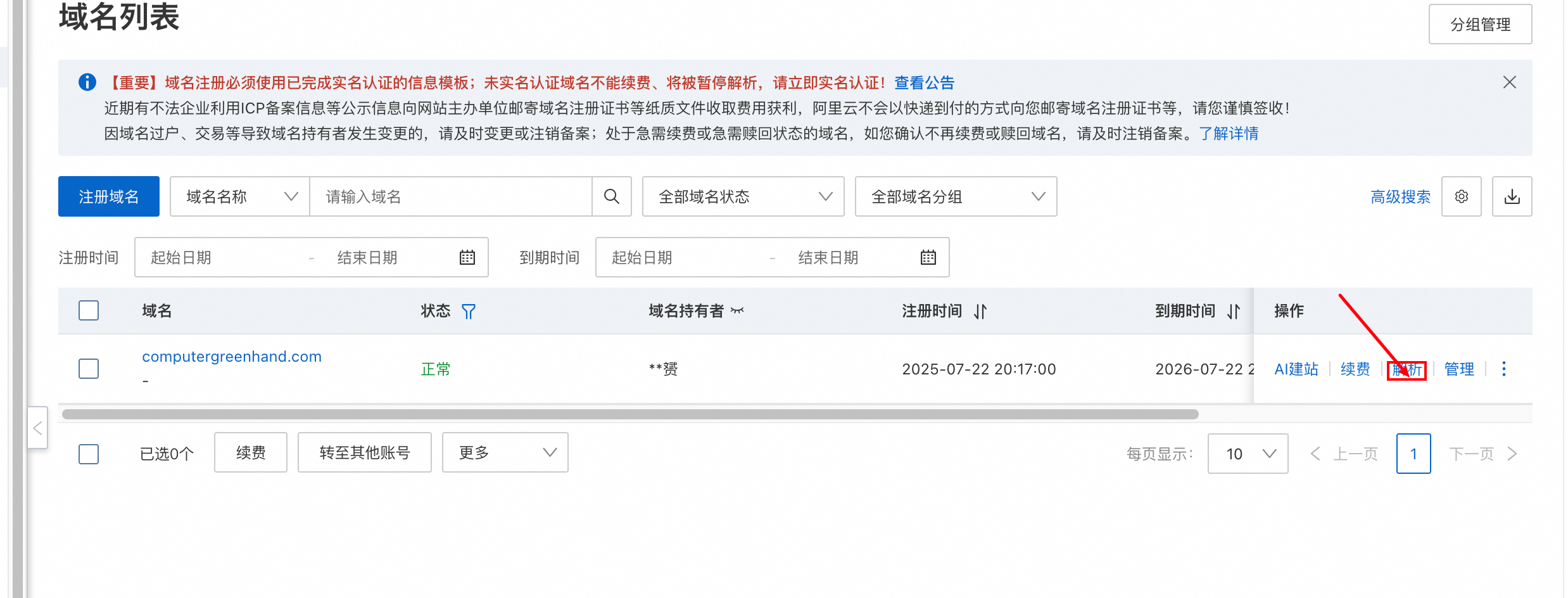
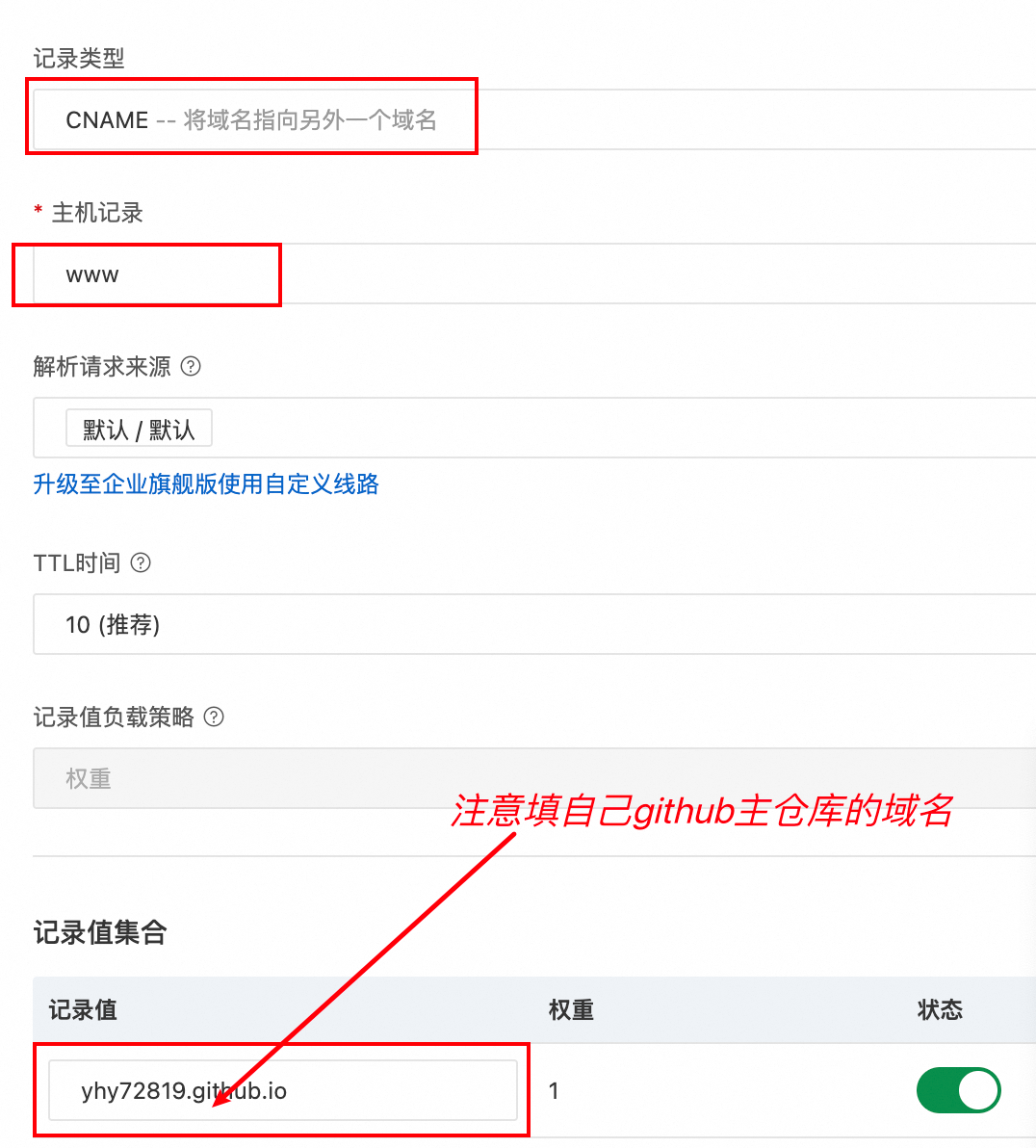
此时www即为网站前缀但要注意,一定要在此之后再添加记录改为@以此允许不输前缀只输域名即可访问的情况
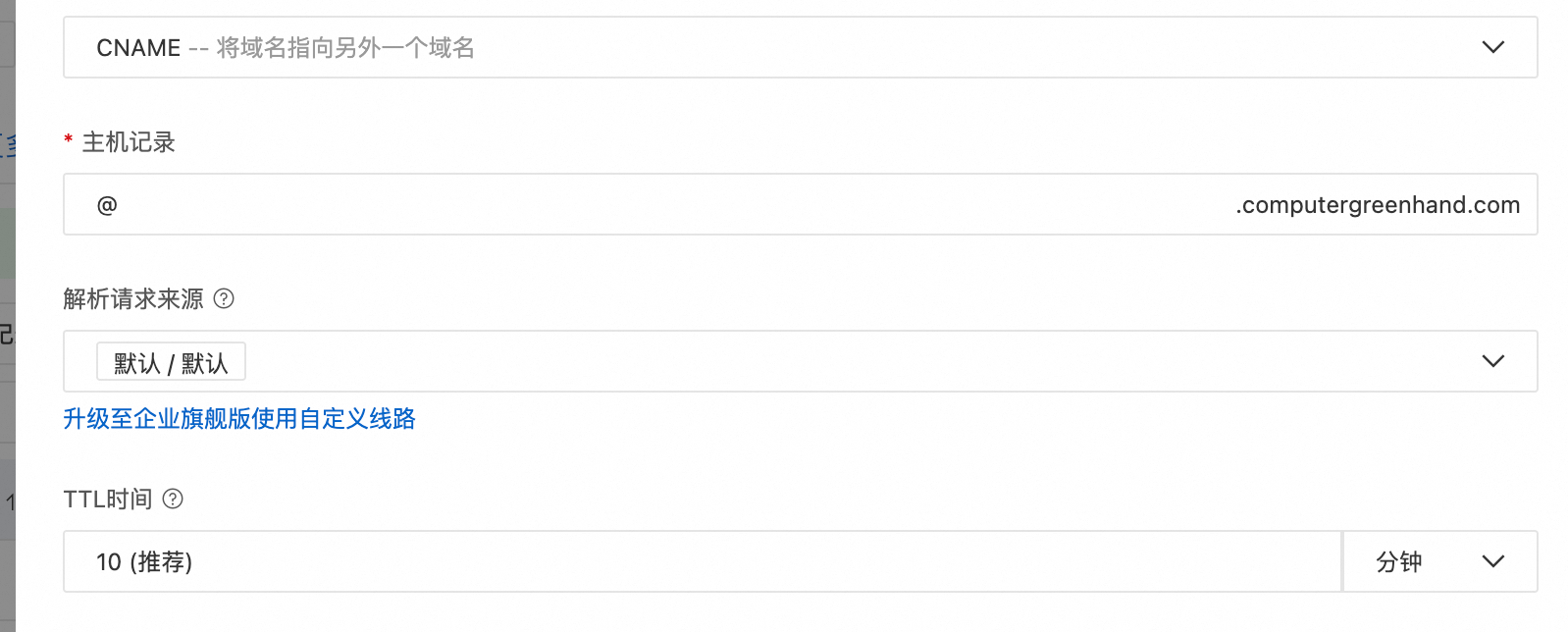
3.设置域名的目的:
1. 通过本地链接进入最多只能使共用同一wifi的人进入
2. 用github配发网站登陆在国内难以进入,因为github基本在国内禁止(虽然有些时候可以不通过任何手段直接进入)
3. 购买国内阿里云的域名后,域名解析直接来到国内,可借此无障碍访问自己在github上的网站
4. 公网ip过于繁琐,无法记忆
4.github的网站项目也需要进行绑定:
1. 原因:需要让github知道这个解析是被允许的
2. 方法:打开VScode,在左侧目录的src文件下选择vuepress,在此文件下选择public,在public文件夹下新建CNAME文件并在此文件下输入网站域名(公网网站),即可成功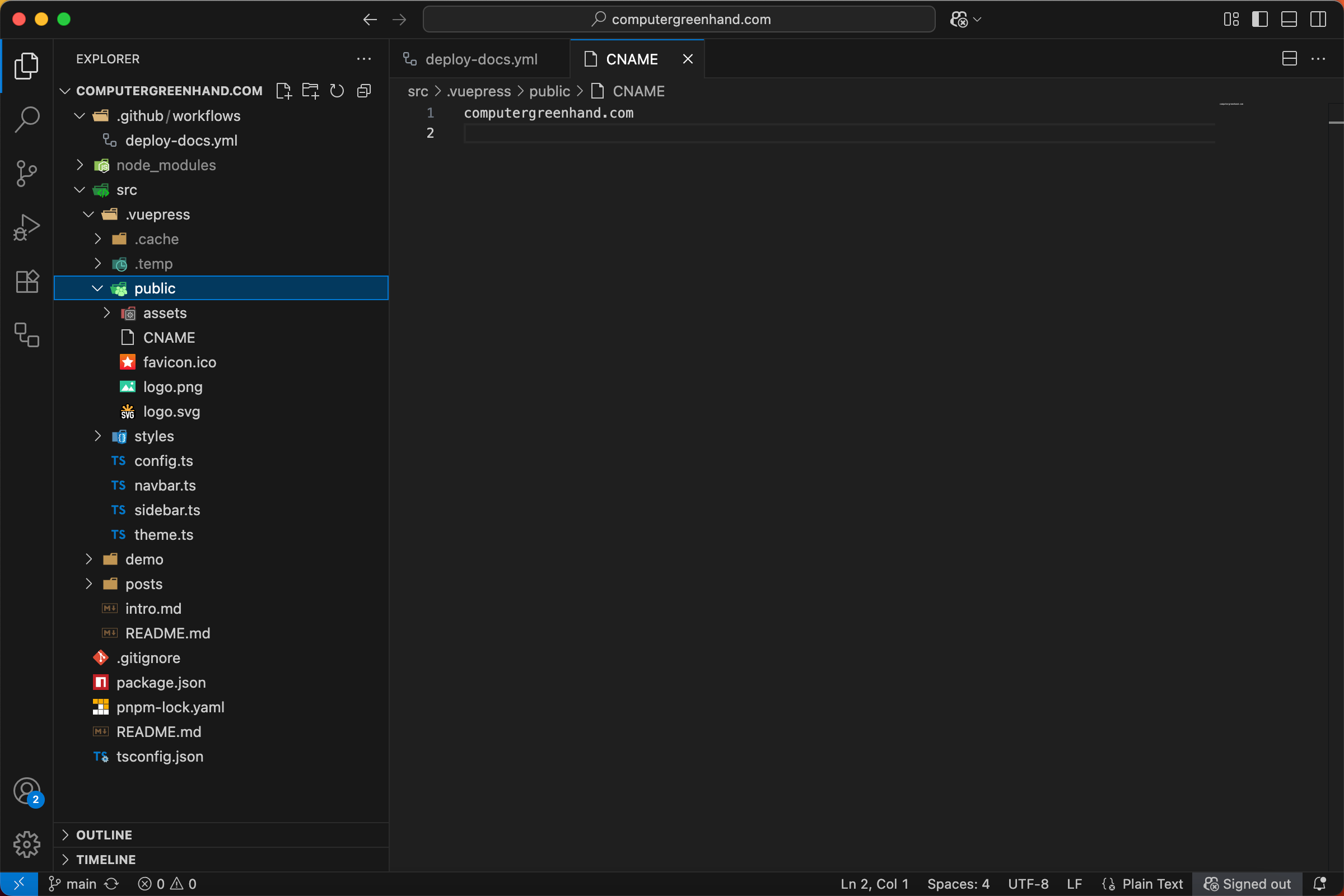
11. 修改网站主页信息
11.1:修改主页名称以及slogan
- 路径:src/README.md
title:博客主页 #修改成自己想要的名称
heroText:博客名称 #自己的博客名
#图片添加(在readme头部添加)
bgImage: /存放图片文件夹/文件名加后缀图片下载后,放入此路径:src/.vuepress/public/自己新建图片文件夹
注意事项
- 头部信息需在冒号后加空格,否则会引发错误;
- 在网站的所有配置当中,“/”开始就代表文件夹“public”(但如果是通过链接形式进入的话,/则表示链接,与public无关,要从src以下开始输入路径,src不用,但巧合的是,这两个方式的搜索途径是一样的,容易混淆)
- VScode忘打message如何拯救
- 方法一:在弹出的界面中,输入message(不要在井号后输入,井号后文字是注释,无实际意义)-->Command+S保存后-->关掉,再次点击按钮进行推送
- 方法二:直接关掉弹出的文件界面,并重新操作提交流程
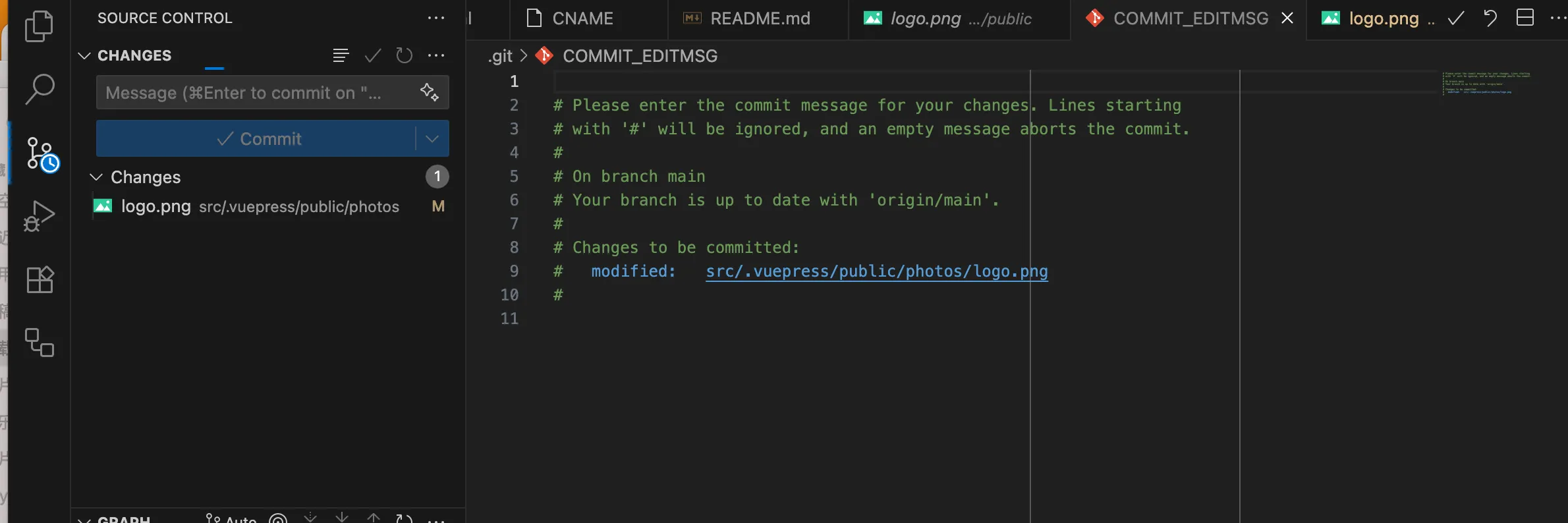
image.png - 修改logo
- 设计自己喜欢的logo
- 图片放入:src/.vuepress/public/自己新建图片文件夹
heroImage: /photos/photo2.png 3. 建议:图片配置要见名知意,有利于后期优化改进
4. logo按照当前网站情况来看:圆形会更合适;
5. 也可以在AI生成后,自行采用工具裁切
11.2 去掉主页项目框

11.3 更换作者头像与昵称,说明
path:src/.vuepress/theme.ts
blog: {
name: "你的名字",//昵称
description: "一个前端开发者", //说明
avatar: "/头像名.jpg", //头像(注意头像名前要加路径,/表示public
intro: "/intro.html",
...
}11.4 修改社交平台的链接
Path:src/.vuepress/theme.ts
不需要的可以选择:注释,删除,需要的需要把链接修改成自己的(注释快捷键: Command + /)
medias: {
Email: "mailto:info@example.com",
Evernote: "https://example.com",
Facebook: "https://example.com",
Flipboard: "https://example.com",
Gitee: "https://example.com",
GitHub: "https://example.com",
Gitlab: "https://example.com",
Gmail: "mailto:info@example.com",
Instagram: "https://example.com",
Lark: "https://example.com",
Lines: "https://example.com",
Linkedin: "https://example.com",
Pinterest: "https://example.com",
Pocket: "https://example.com",
QQ: "https://example.com",
Qzone: "https://example.com",
Reddit: "https://example.com",
Rss: "https://example.com",
Steam: "https://example.com",
Twitter: "https://example.com",
Wechat: "https://example.com",
Weibo: "https://example.com",
Whatsapp: "https://example.com",
Youtube: "https://example.com",
Zhihu: "https://example.com",注意:以图片中二维码为链接的直接用图片部署形式填写入双引号内,同时,任何图片部署入public都可按指定路径在原域名后输入作为链接访问
11.5 菜单栏修改
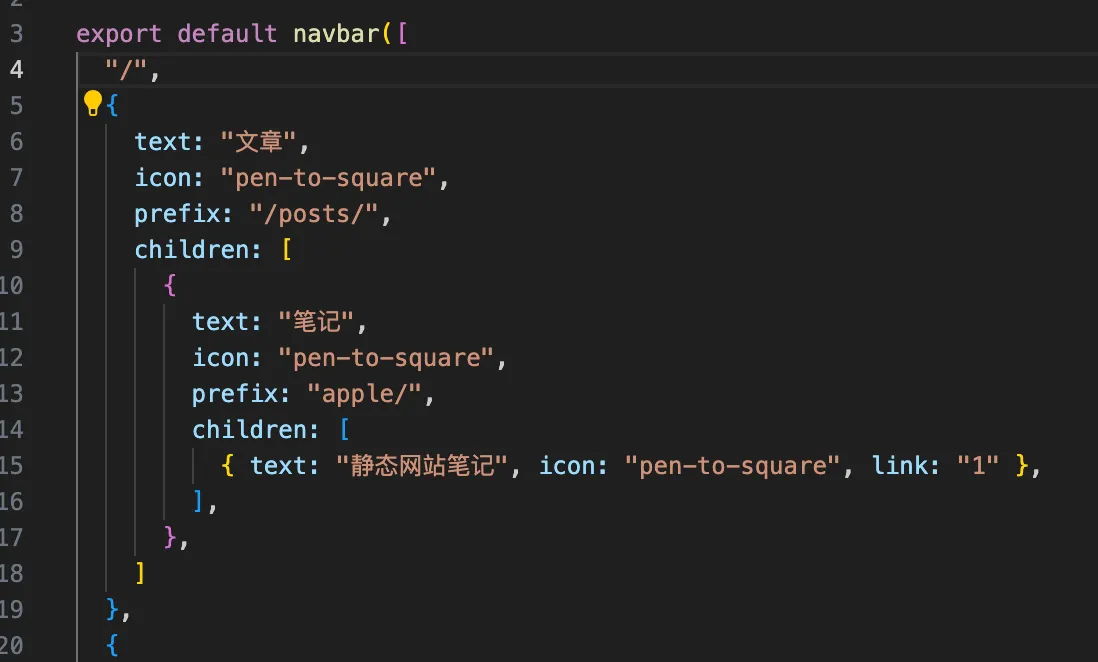
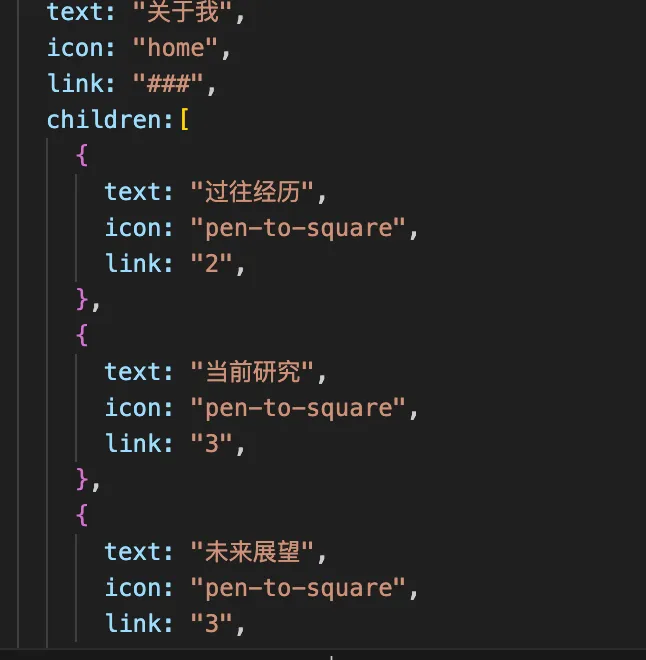
注意:
1. 此处的括号关系一定要清楚,
2. 逗号是机械语言中的间隔,任何代码串末尾一定要加逗号(最后一串除外,可加可不加)
3. 初始可能会有含有“demo”的这一行代码,这是系统自带的菜单栏,删除此行代码即可删除自带菜单栏
4. 以下为菜单栏所在的文件
5. link和children是必有其一的,但也可以都有
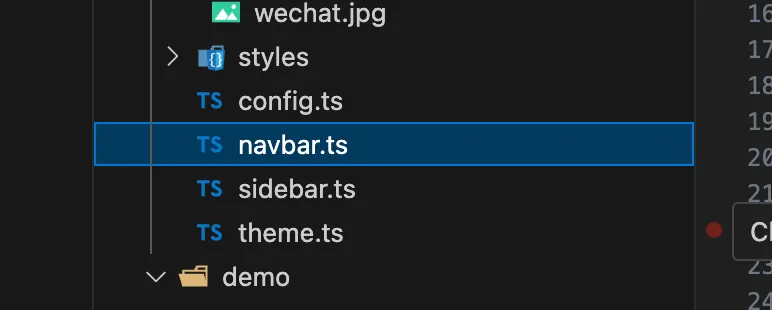
另:有关文章变pdf的方法,可右键点击打印
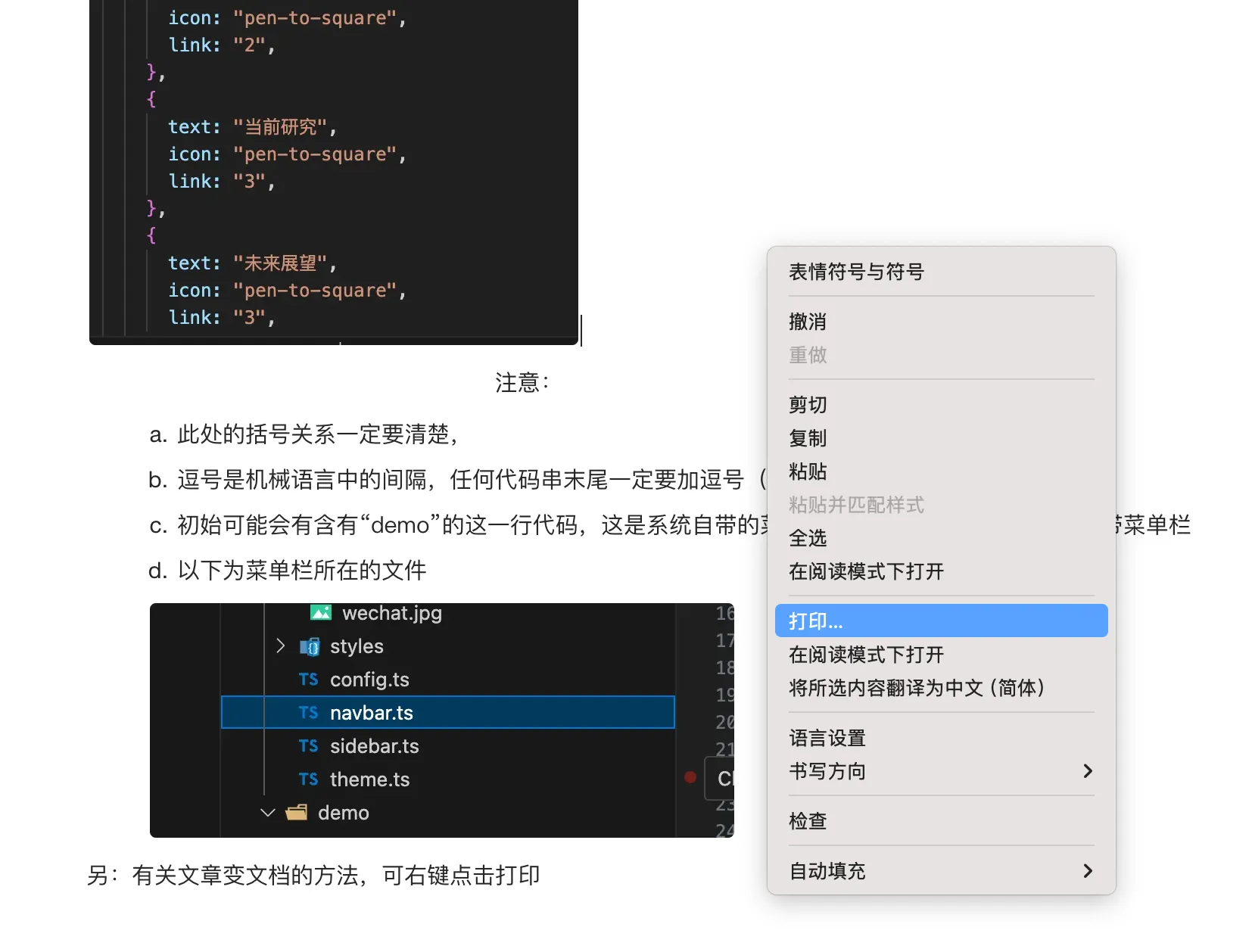
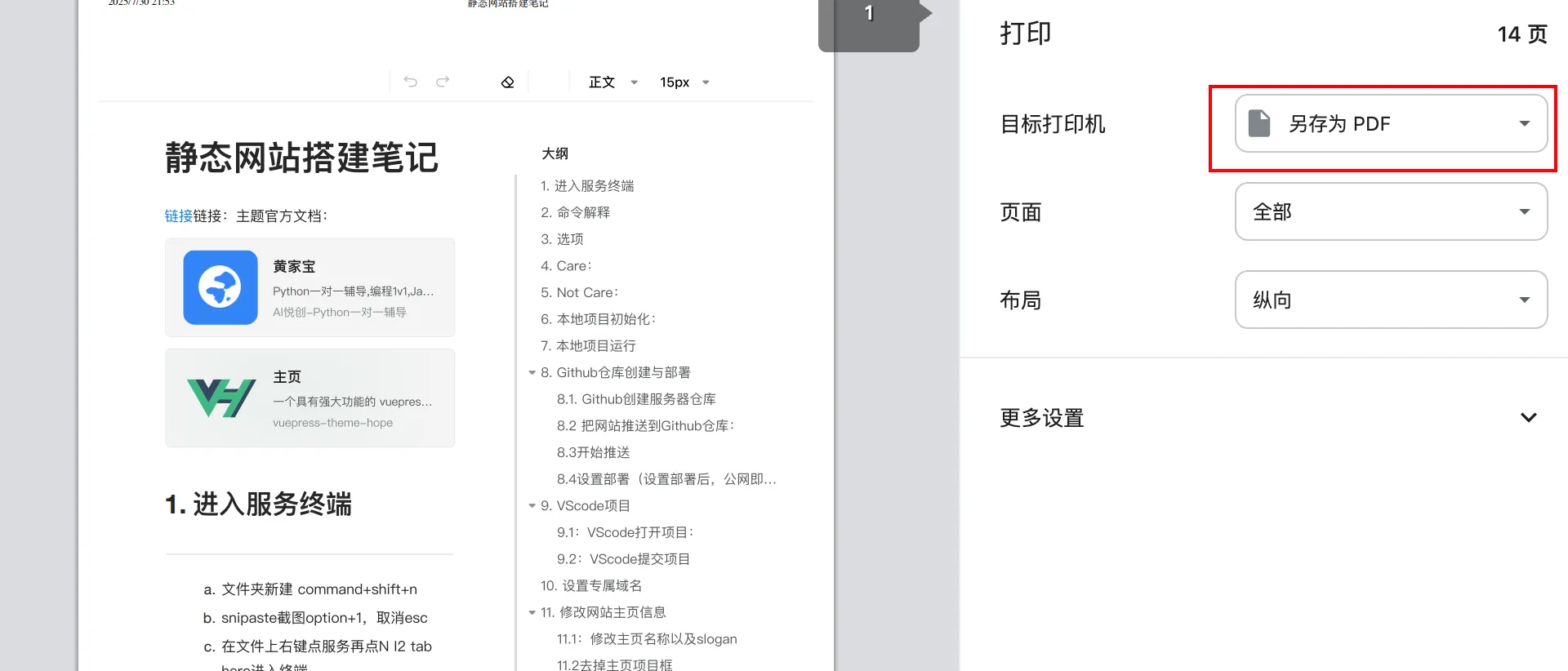
11.6 sidebar的妙法
对于sidebar,我们无需如navbar一样一个一个输,可用如下图格式直接令其自动生成(structure即为自动生成的指令)
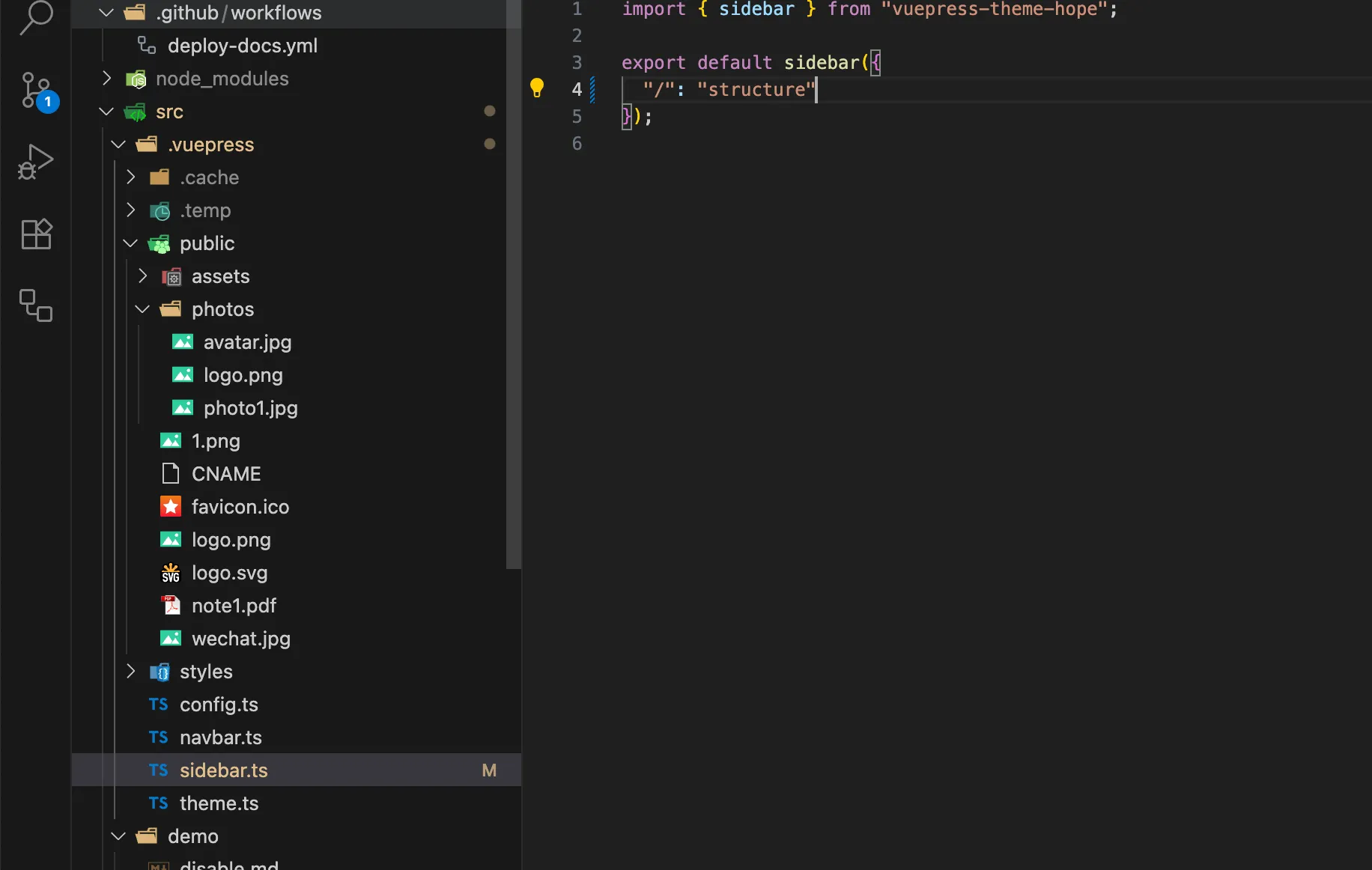
12.增加网页评论
12.1:LeanCloud设置(数据库)
- 工具链接:
- 注册LC
- 登陆或注册LeanCloud国际版并进入控制台
- 点击左上角创建应用并起名,使用免费的开发版(详情请见a链接中的教程)
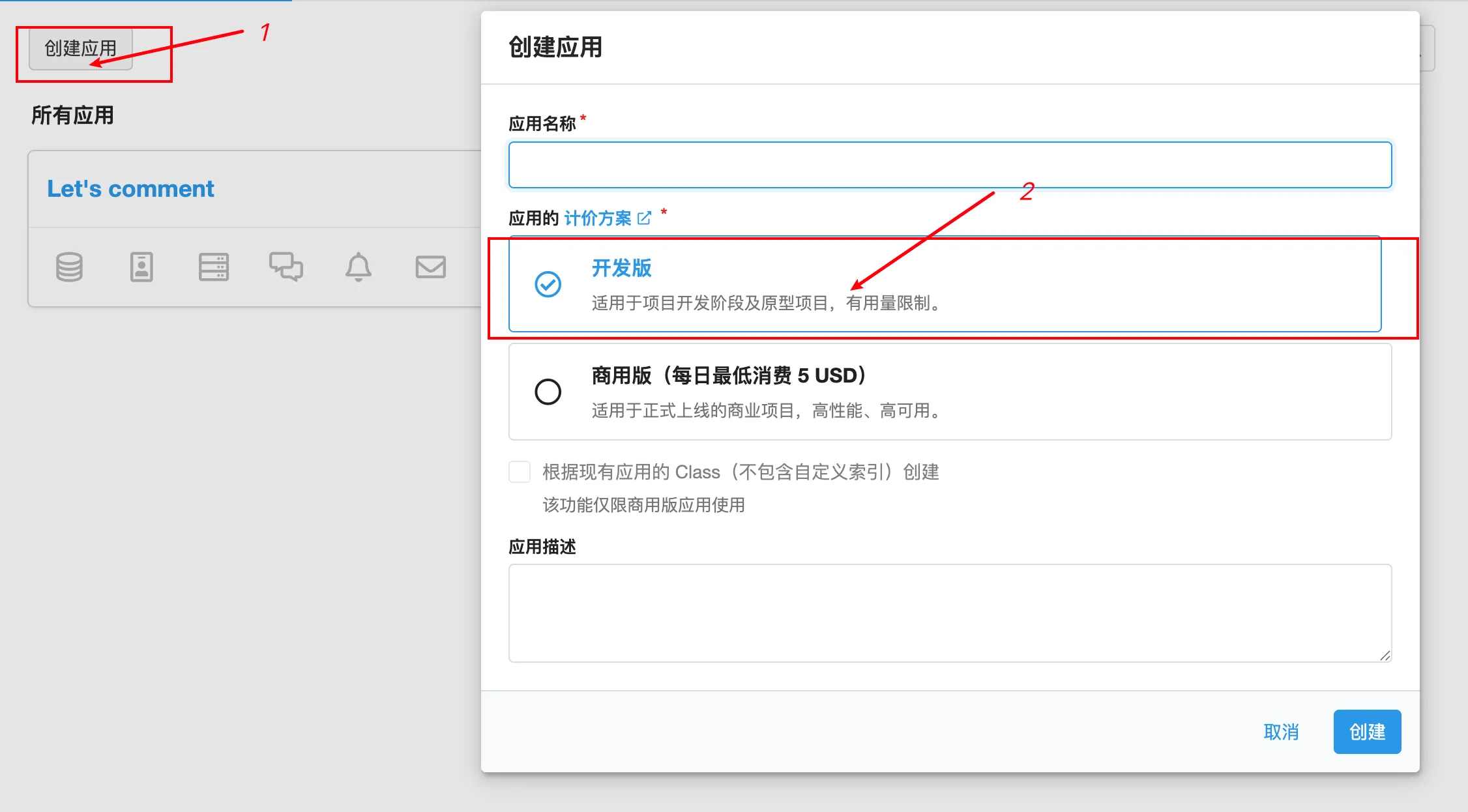
- 注册后点击应用,选择设置中的应用凭证
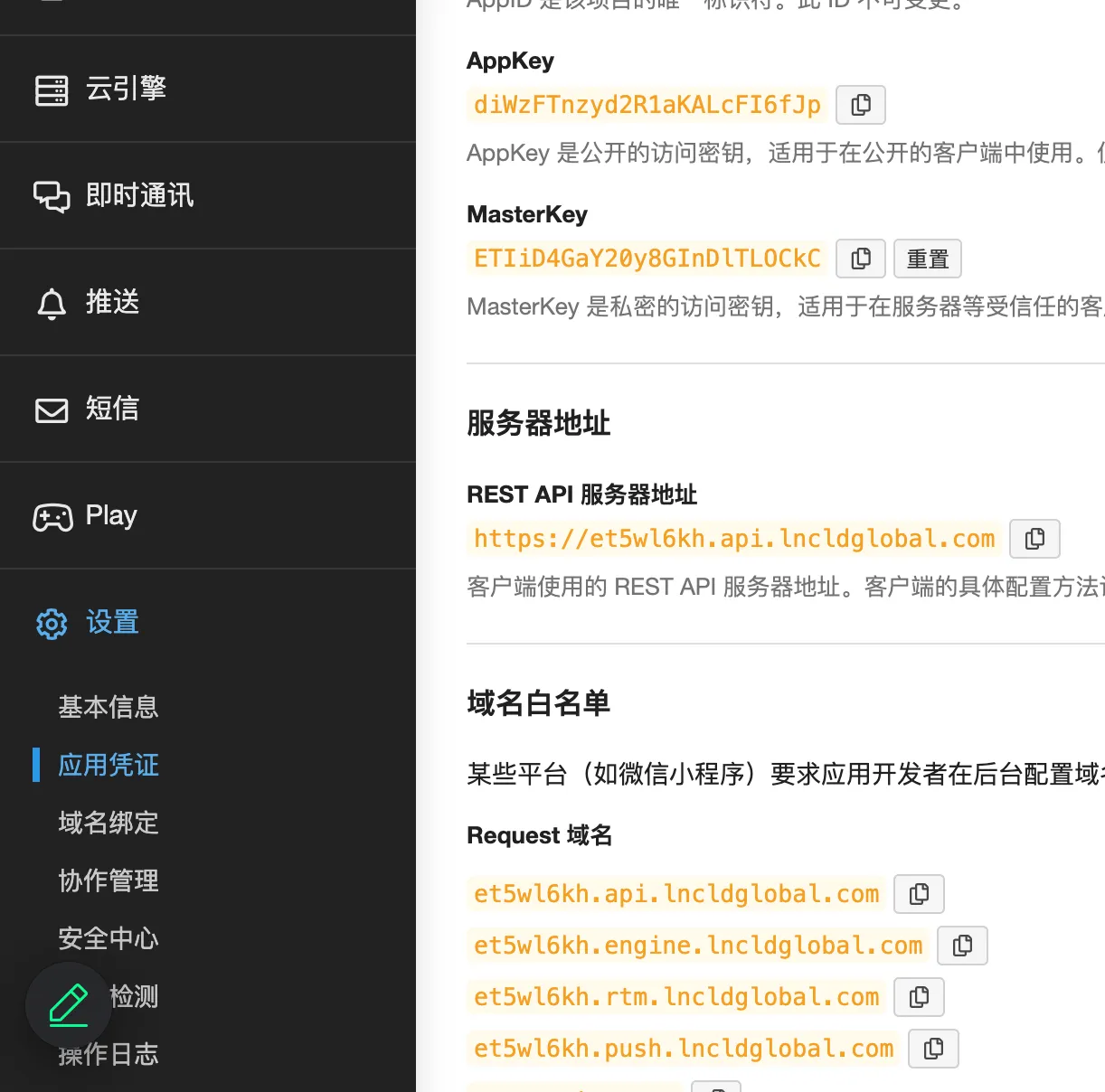
12.2:Vercel部署(服务端)
- 利用上述工具进入Vercel
- 进入后用github快速绑定Vercel
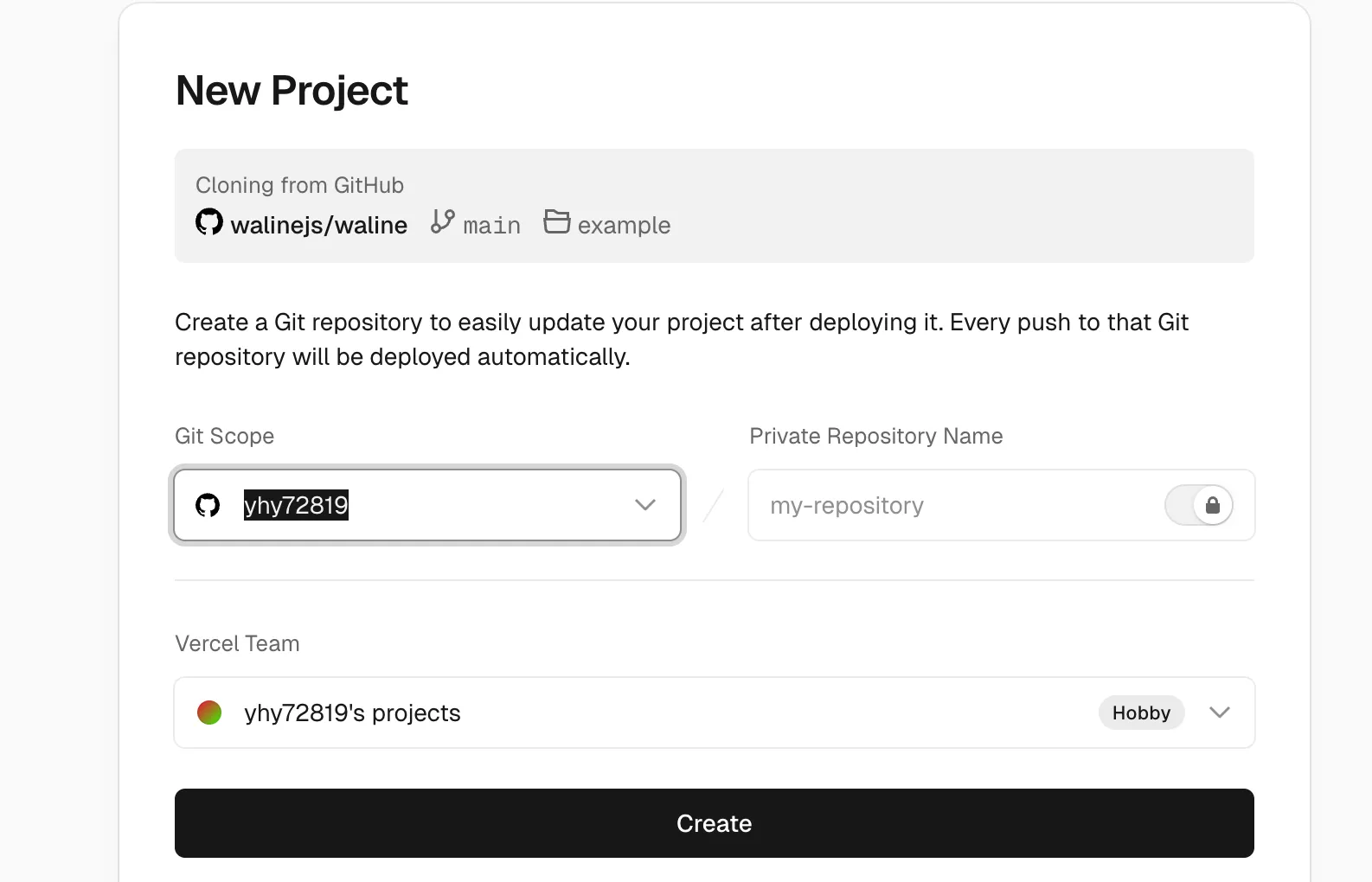
- 绑定成功后
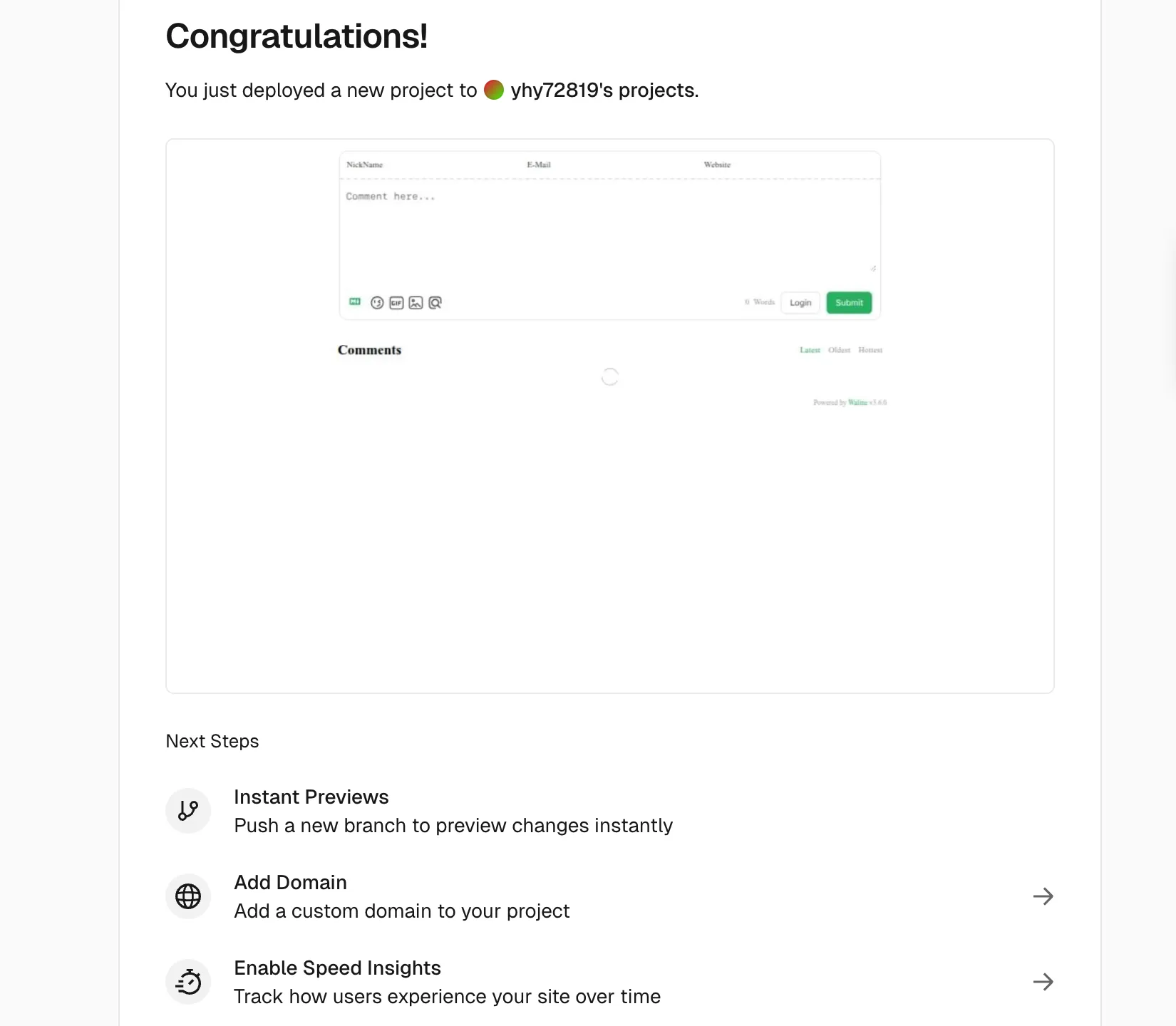
点击continue to dashboard即可开始
点击顶部的
Settings-Environment Variables进入环境变量配置页,并配置三个环境变量LEAN_ID,LEAN_KEY和LEAN_MASTER_KEY。它们的值分别对应上一步在 LeanCloud 中获得的APP ID,APP KEY,Master Key。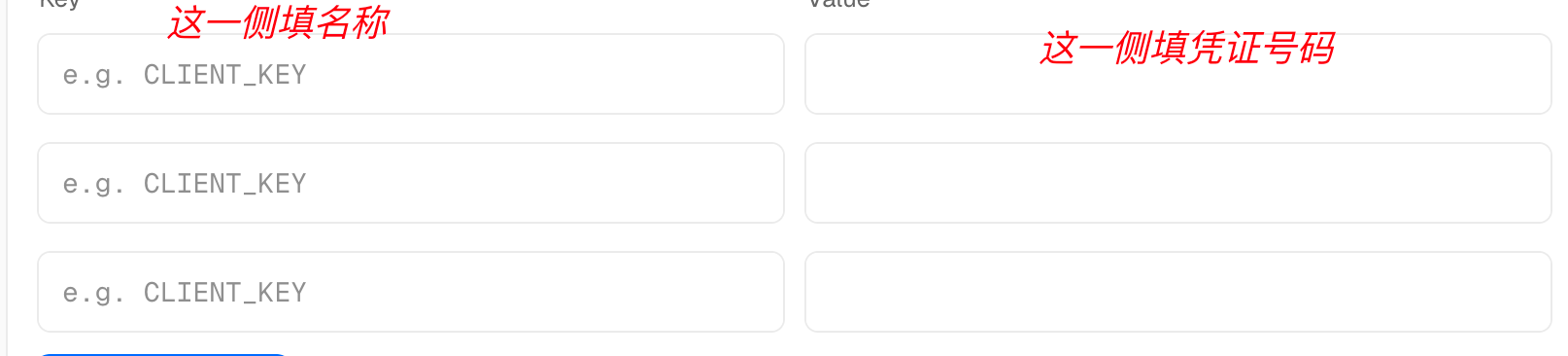
完成后右下角会弹出验证框,全部点进行验证即可开始验证
检查是否成功点击上方deployment观看,ready即为成功
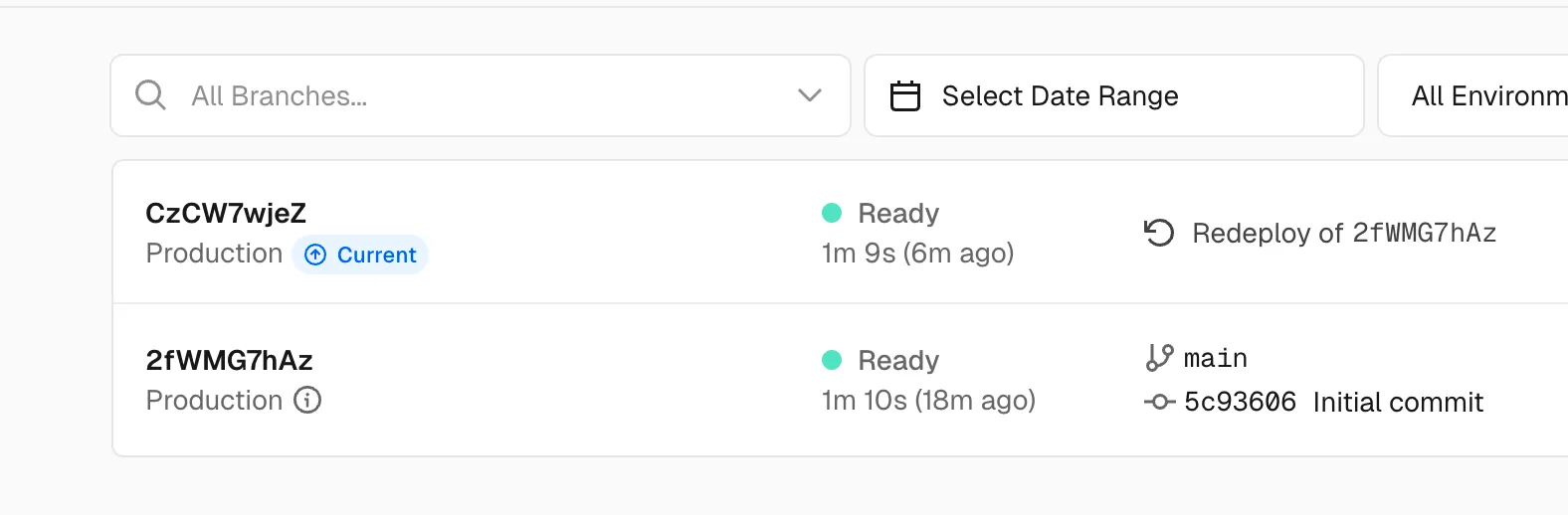
image.png 注意:当我们进入自己的Vercel账号时,为本体账号,应进入自己的项目中进行配置
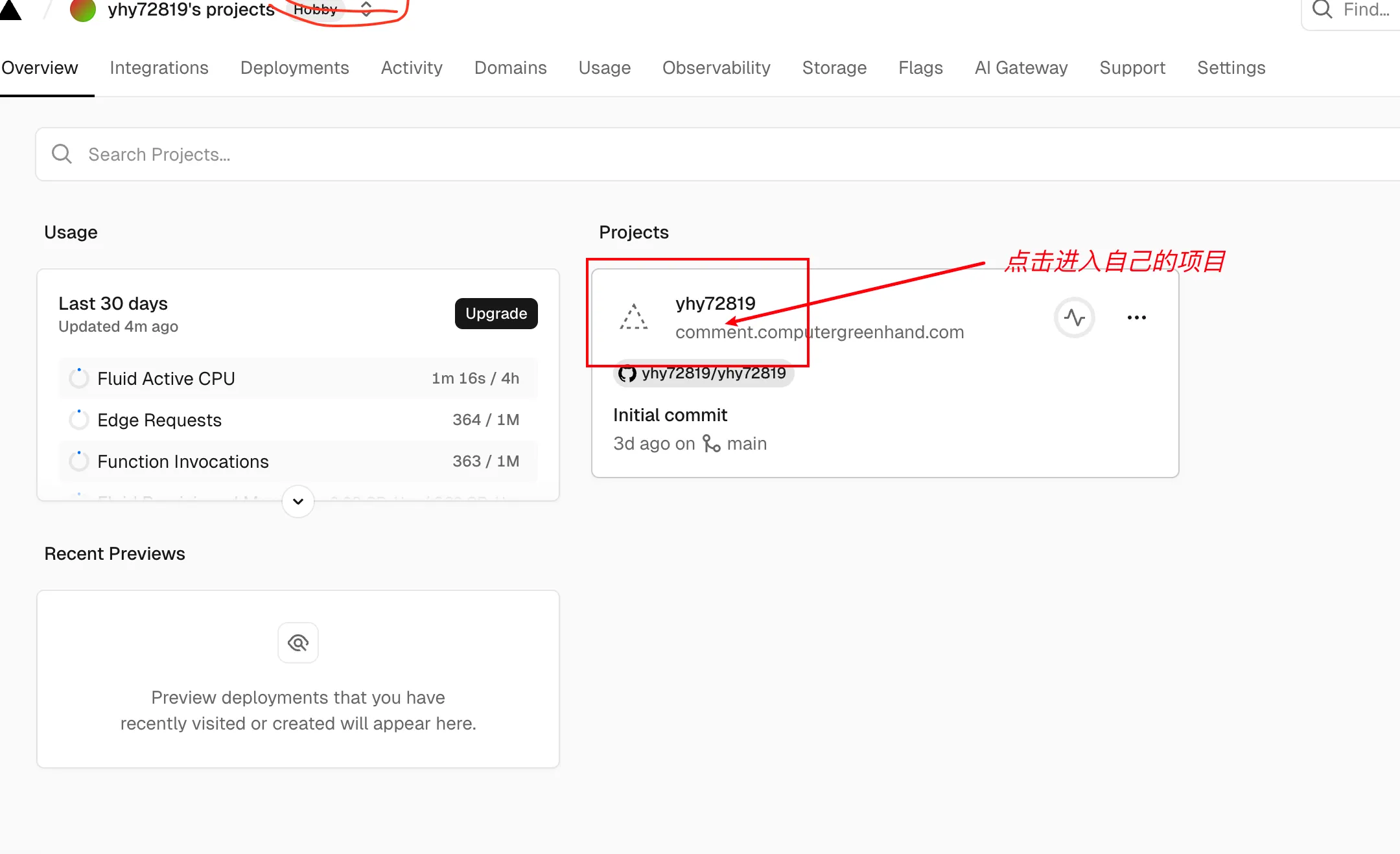
image.png 进入后再进入settings才能正常部署,而直接在个人页面进入Settings则无法正常部署
- 如果想要更活泼的评论,在输入comment: true的附近添加一行reaction:true
reaction: true即可出现如下效果
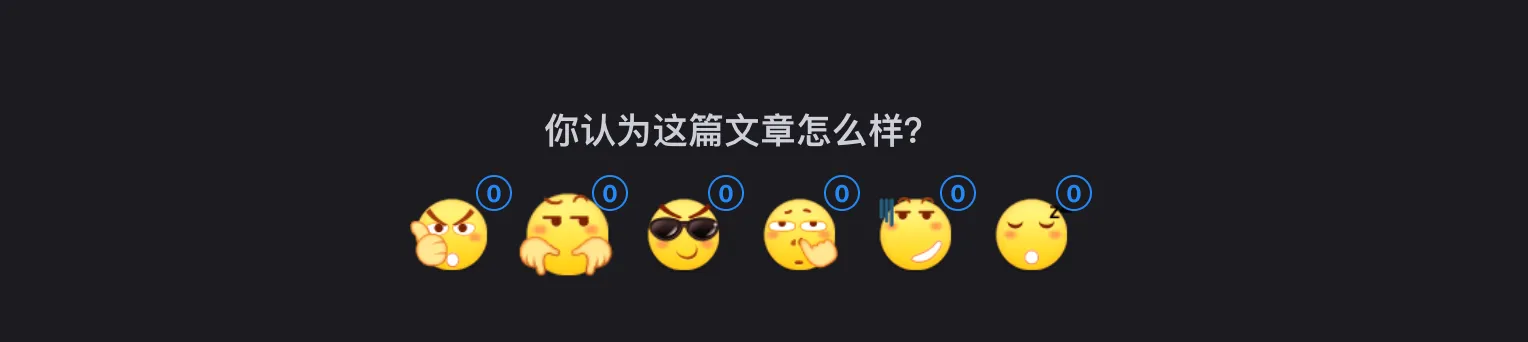
image.png 12.3 自定义域名
注意,不能直接在vercel的Settings中的Domins设置自己的主域名,原因:主域名第一次出现在Github部署成功后,是为了在国内更方便解析,而主域名已经被使用于承载网站本身,故而不能配置在评论系统之中,因为一个域名只能用一次
解决方法:使用二级域名,如comment.example.com就是example.com的二级域名,其中comment也就是域名前缀,其地位等同于www,同时,任何两个域名的联系是要双向绑定的,因为双向绑定才会使双方获得互相权限,因此,我们不仅应在vercel上部署主域名,还应在阿里云(你购买主域名的网站)部署vercel域名
在此之后,用VScode将评论区上传至网站,具体如下
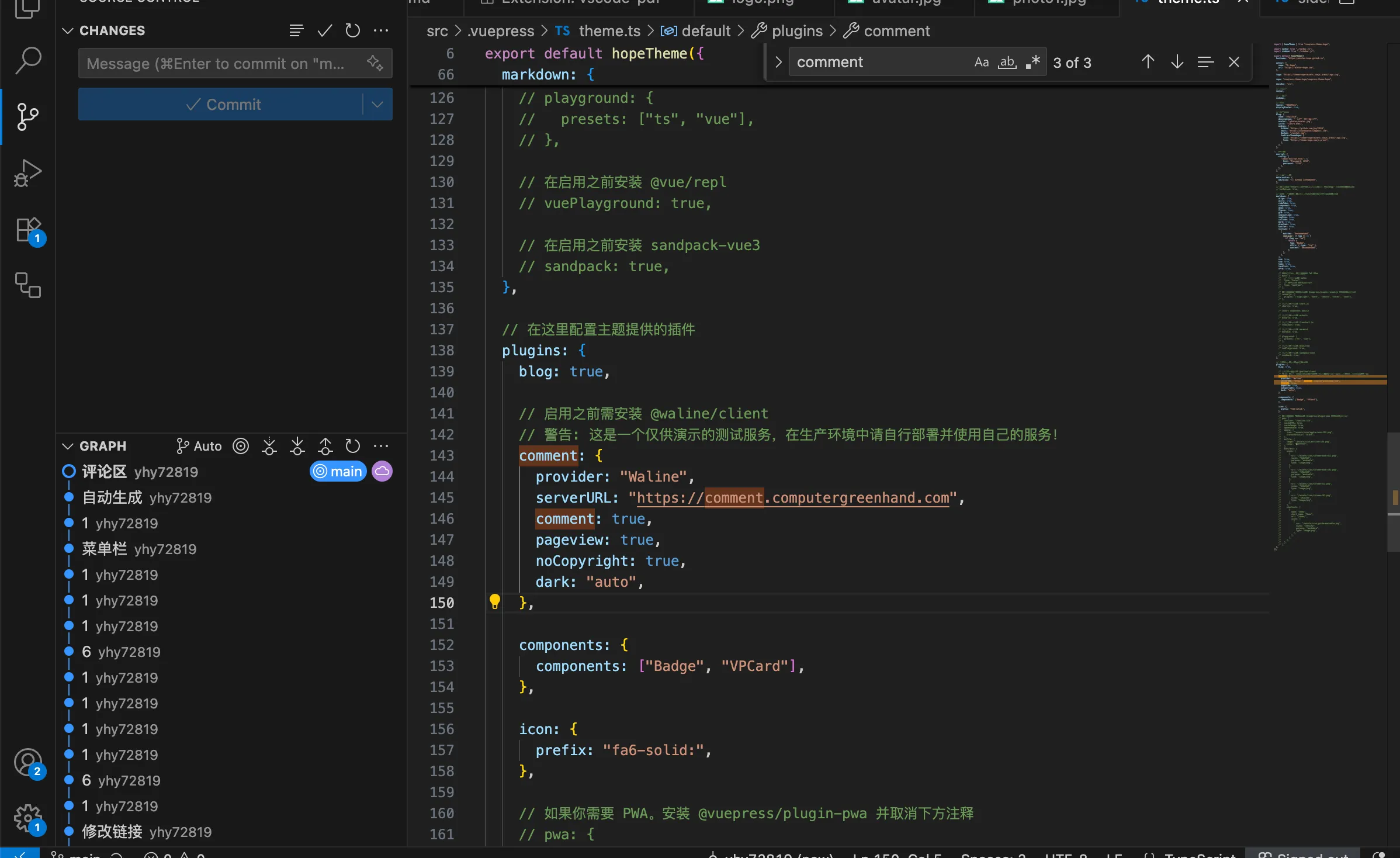
image.png 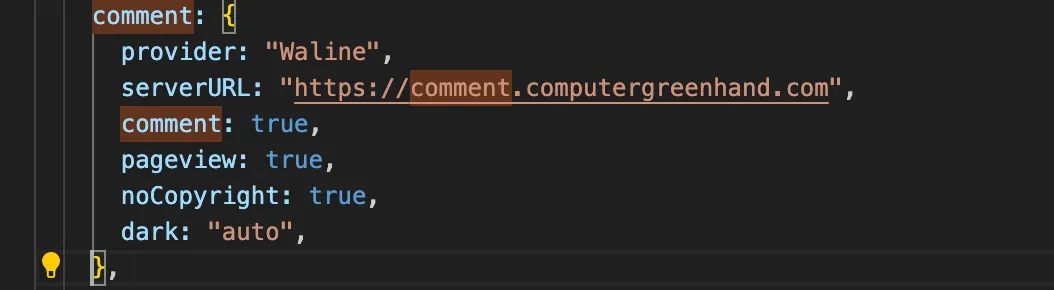
image.png 12.4使文章下方出现评论区
先输入如下代码到本地终端
pnpm add -D @waline/client以安装插件waline,安装好之后,VScode会自动出现部署提示,部署完成后进行以下操作
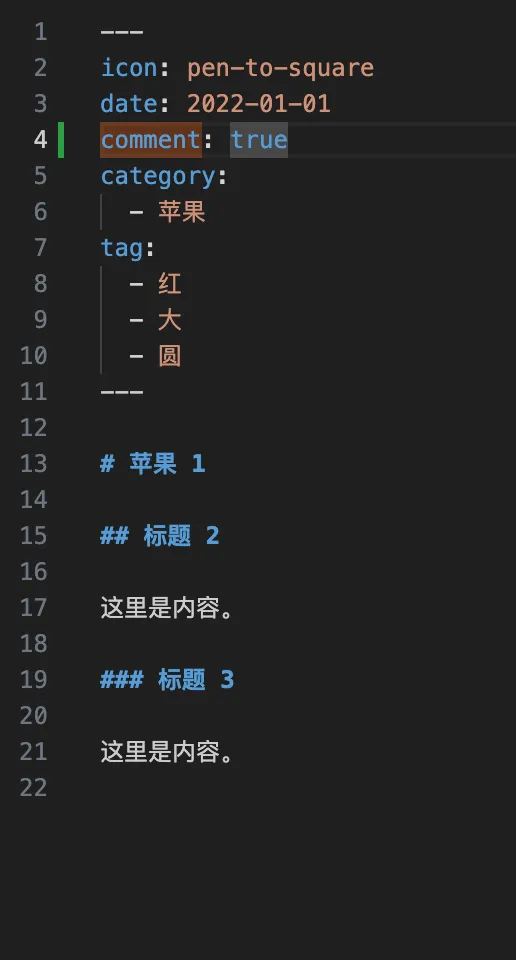
在src路径下的文章文件中任意行加入以下代码即可开启
comment:true也可以直接在theme.ts行中加上如上代码直接为所有文章开启评论区
13. 更多快捷键
command+Z撤回
command+S保存
command+F检索
command+/备注与取消备注
control+C停止运行
14. 图标修改
vuepress系统支持如下三种图标:
iconify
fontawesome
iconfont(icon即是图标的意思)
我们拿fontawesome举例,以下为链接
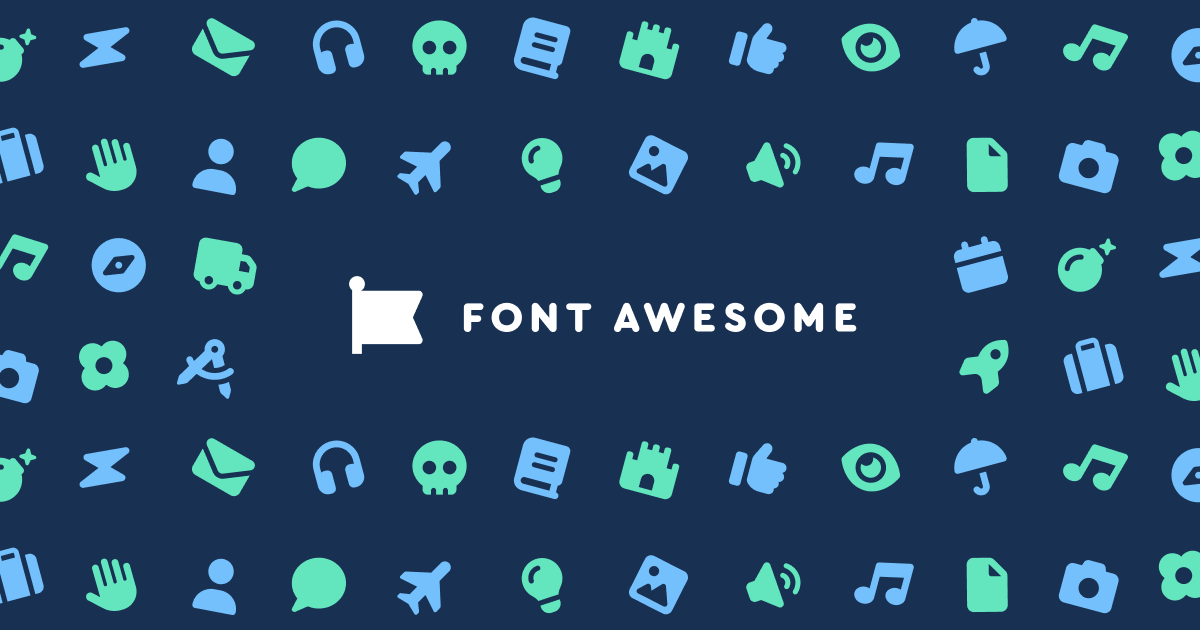
img 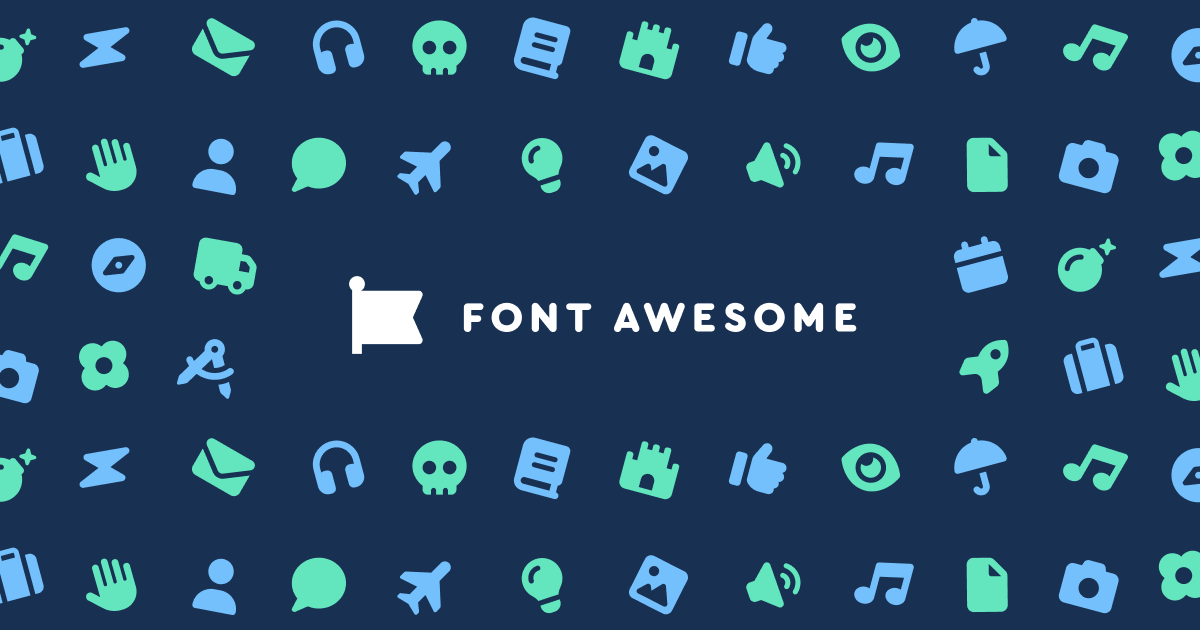
img Font Awesome
The internet’s icon library + toolkit. Used by millions of designers, devs, & content creators. Open-source. Always free. Always awesome.
Font Awesome
进入后,点击搜索栏,根据自己需求用英文搜索图标
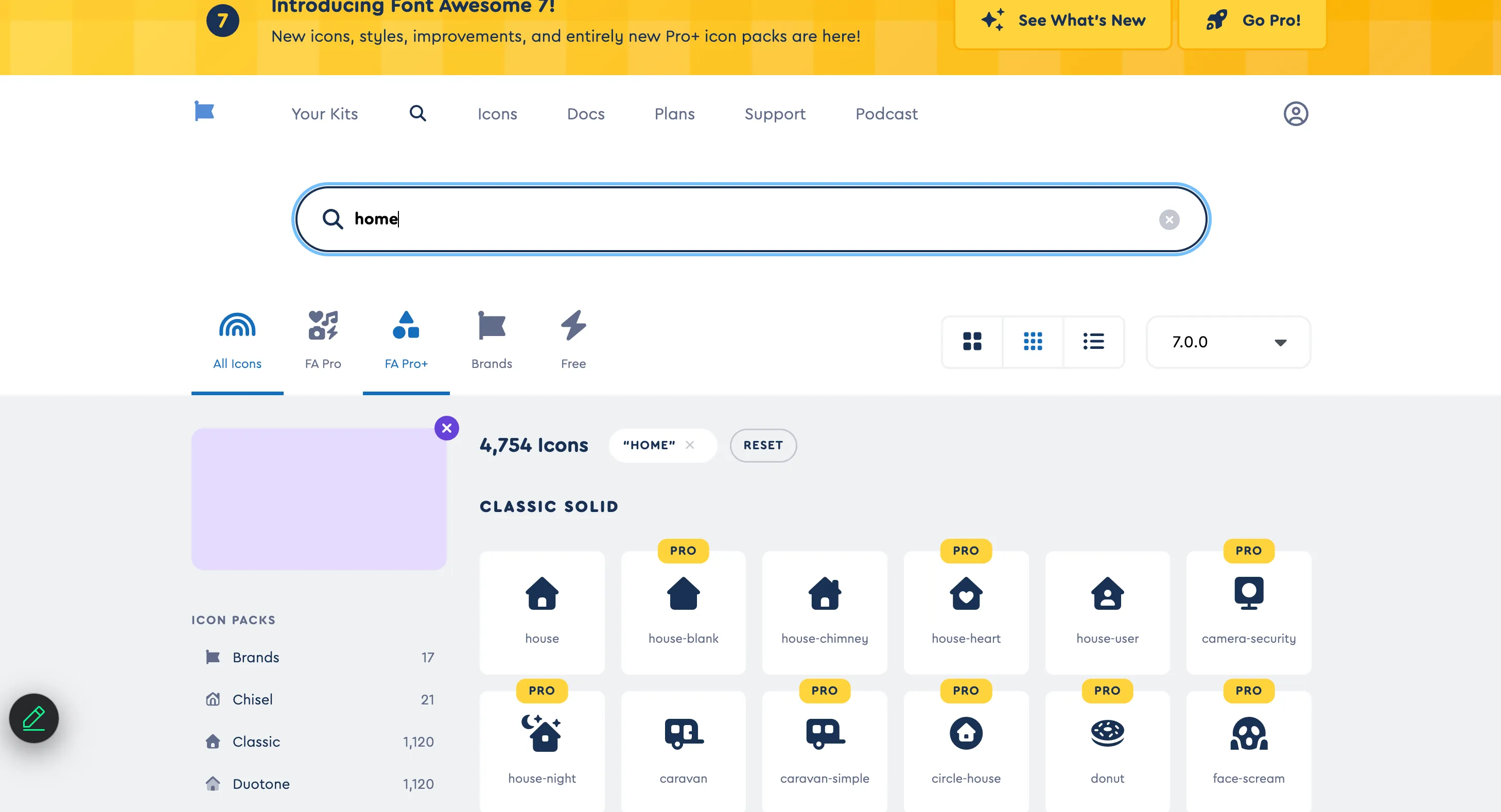
image.png Pro是付费款,选择不付费的,并点击
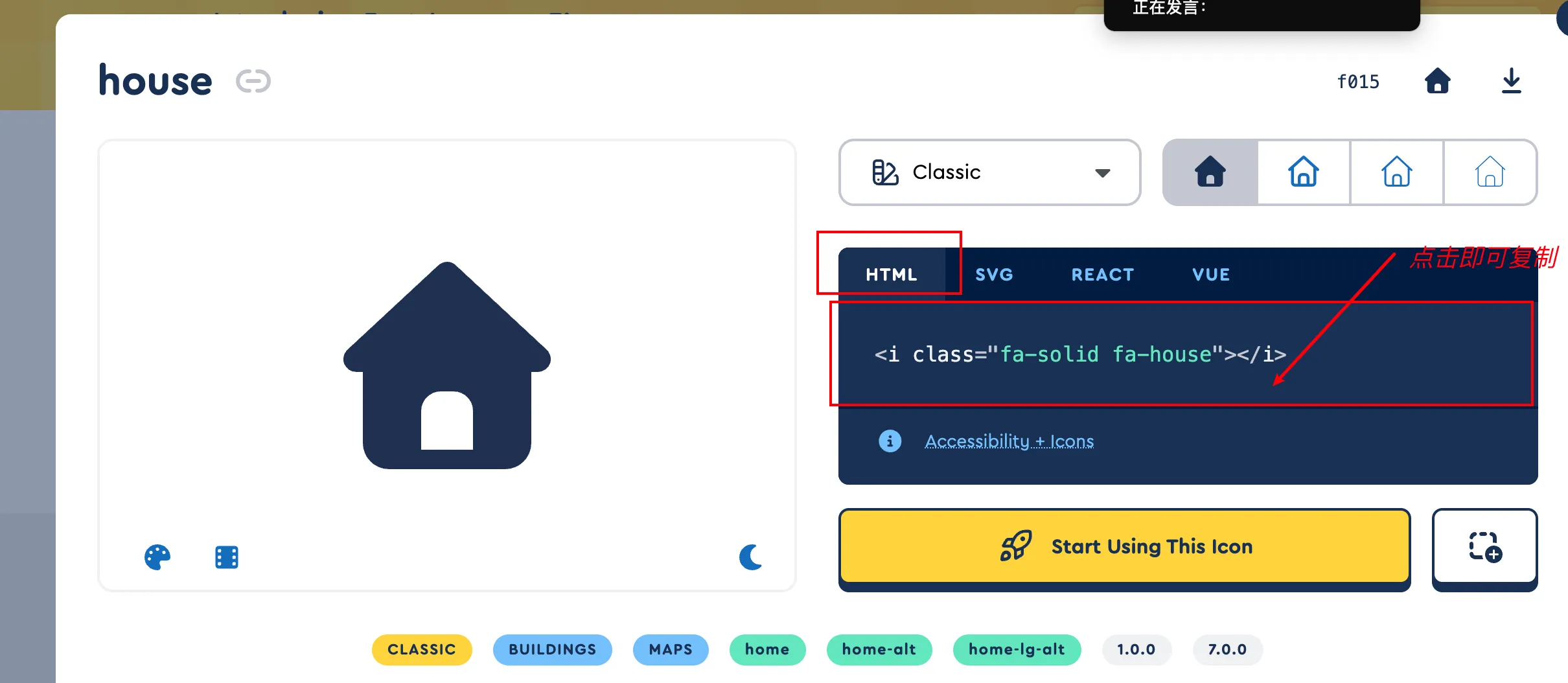
image.png 于Vscode的icon一行(分别在navbar和readme中)粘贴,并删掉非如上图绿色部分内容,如:
image.png 保存后部署即可
注意:部分图标可能不适配,表现为图标在本地和公网都不显示,此时需换一个上传
同时,ico文件只存在于图标处,不能与已上传图片一样可用路径直接搜索到图片的网址观看图片,因此,ico文件是无链接形式的,通过链接无法搜索到该图标
15. 搜索功能
进入vuepress后点击指南中的功能,再点击其中的搜索
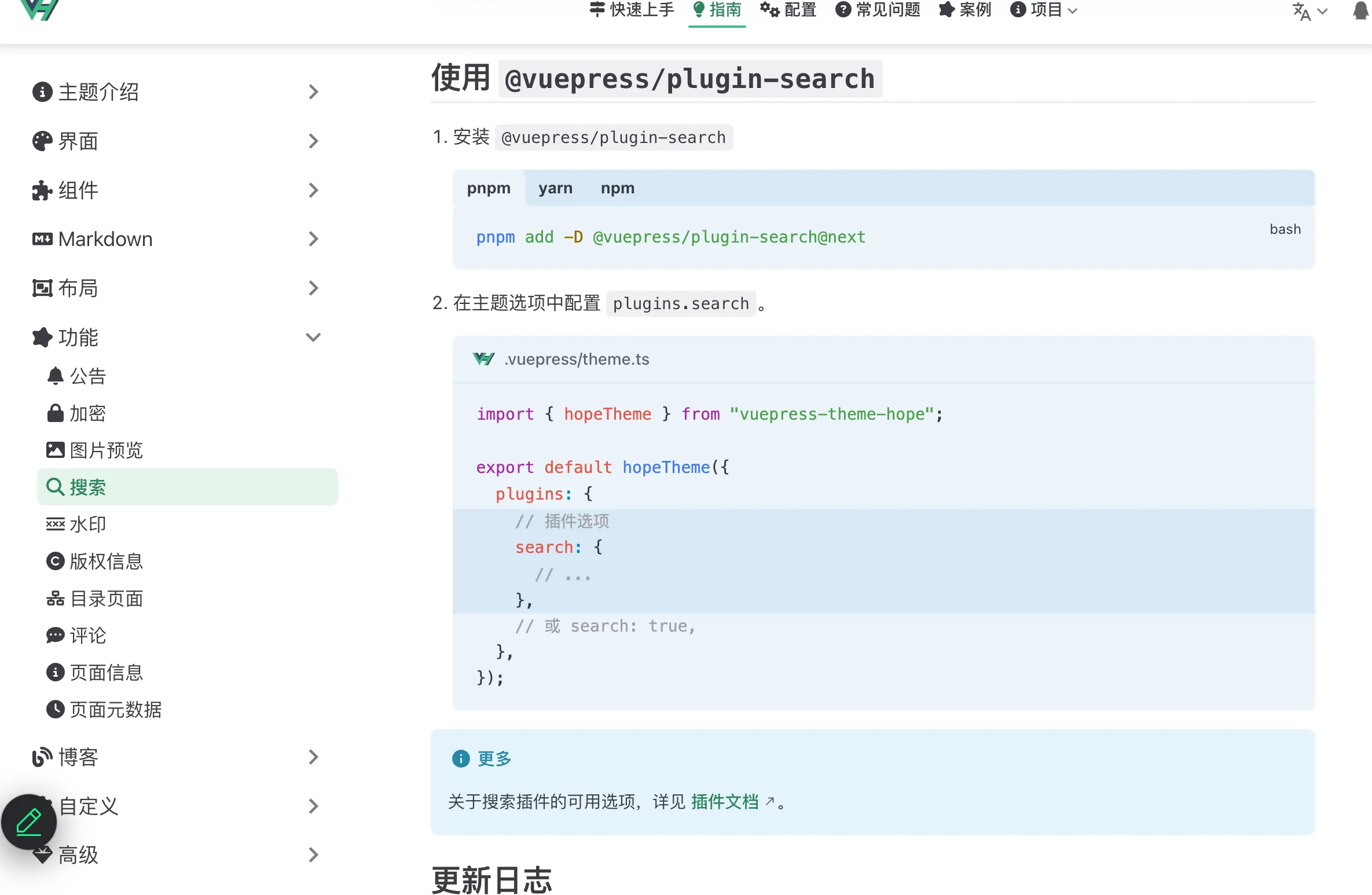
image.png - 用上图第一步的代码粘贴入自己网站的终端中,即可开始下载,但我们推荐使用最后的plugin-search,即上图显示,其他的要么繁琐要么功能不足
注意:下载时如果过慢,可以考虑用如下代码行换源
pnpm config set registry https://registry.npmmirror.com/该代码行即为将外网文件换源为内网镜像文件
- 在Vscode中部署:找到theme.ts中的plugins,在此后插入此段代码
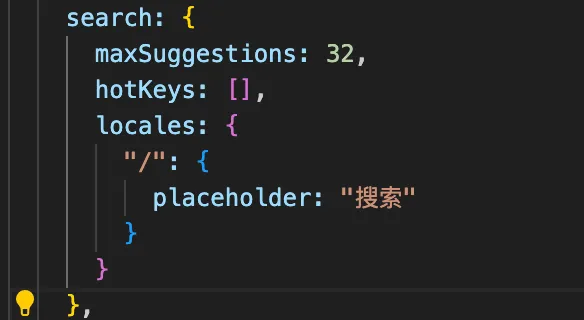
image.png 其中maxSuggestions为最大搜索提示量,如下图所示
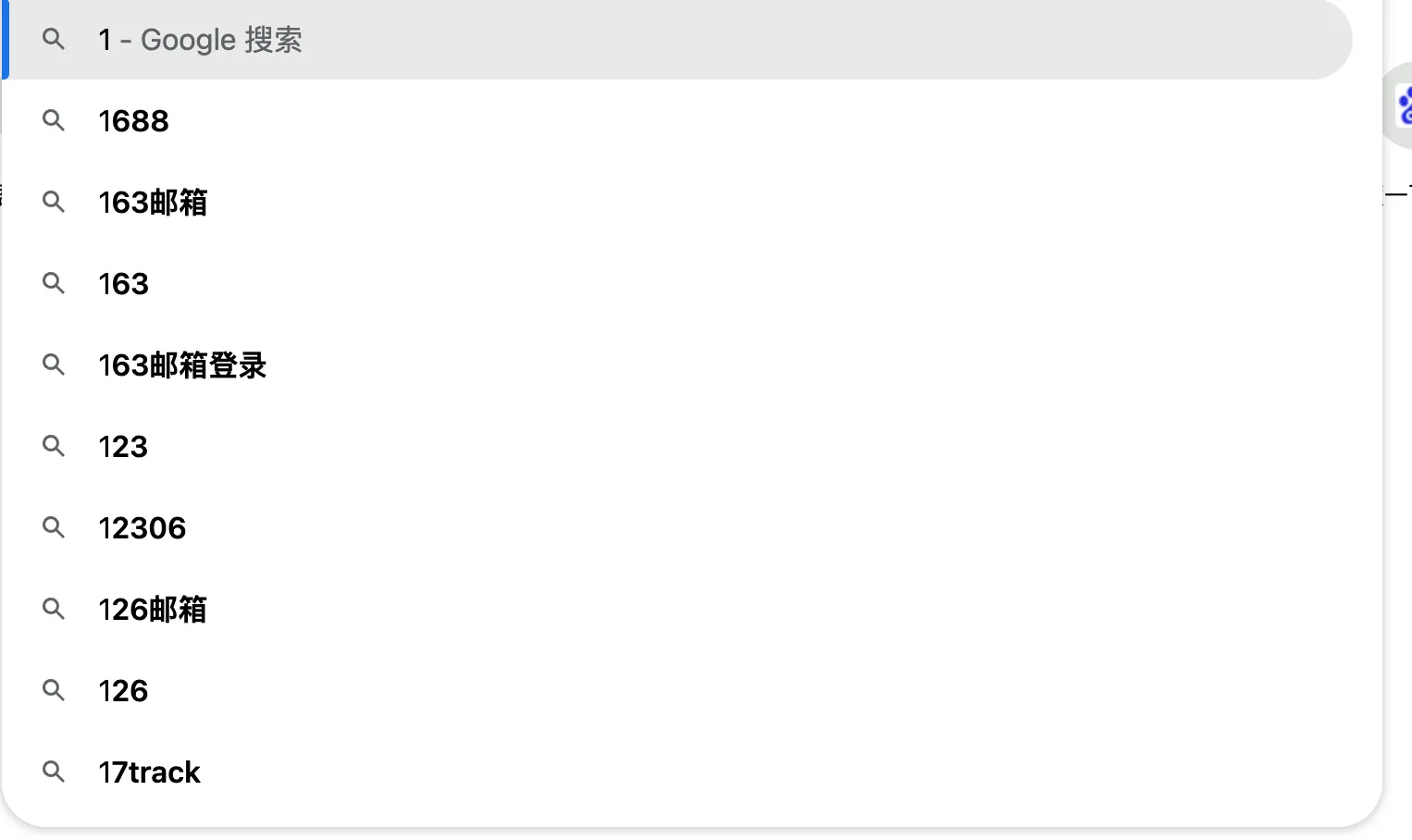
image.png hotkeys为打开搜索的快捷键,这里就不设了
locales指的是匹配的链接(语言):
“/”表示的是默认语言,如果写/en/那就是英文
placeholder指的是搜索栏中未有文字输入时默认显示的字
16. 右上角链接及网站本身链接显示修改
由于我们使用vuepress的模型,最初这些链接全是vuepress自身的链接,我们需完成修改
方法:Vscode选择theme.ts,对:
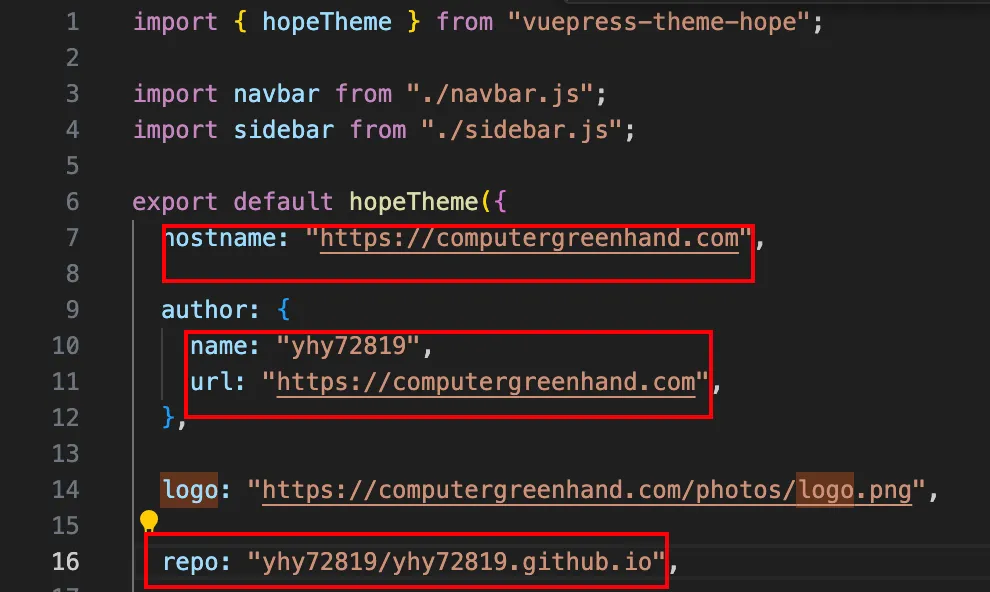
image.png 方框中的内容进行修改即可,注意repo中一定要填入自己网站仓库的链接,不要写成别的了
至此,框架已全部建成
17. 文章编写
注:我们现在需要使用Typora(非常方便)
打开网站文件夹
点击src里面的README.md文件
src下可以新建任何文件夹,随意命名(推荐使用英文且不带空格,如想要间隔使用:"-")
- 推荐英文原因:所有文件夹都将会生成链接,如用中文,使用中会导致链接问题
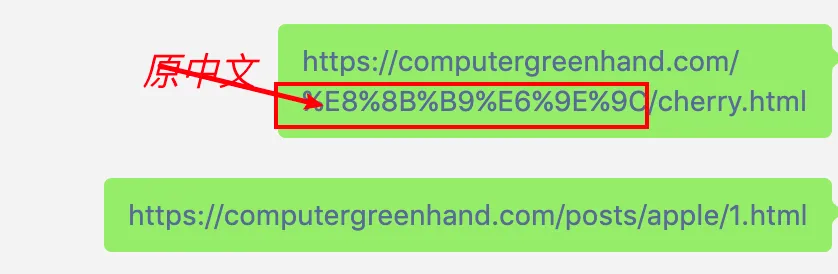
image.png 文章:后缀:.md ,全英文命名且数字不要用空格或者特殊字符,空格用“-”代替
所有文章要以下面的模版开头:
--- #用于开启文章编写 title: icon: blog date: 2025-08-06 21:58:44 author: category: - 你的分类1 - 你的分类2 tag: - 你的标签1 - 你的标签2 isOriginal: true sticky: false star: false article: true timeline: true image: false navbar: true sidebarIcon: true comment: true lastUpdated: true editLink: true backToTop: true toc: true ---注意: title的
:后要加空格注:用command+/显示或关闭源代码
也可以用这个链接实时复制
标题编写:##+空格+1.+空格(#数决定了标题几,不用标题一,见Typora)
功能性改良
markdown: { figure: true, imgLazyload: true, imgMark: true, imgSize: true, mark: true, codeTabs: true, tabs: true, math: true, hint: true, alert: true, chartjs: false, echarts: false, mermaid: true, vuePlayground: false, sub: true, spoiler: true, sup: true, tasklist: true, include: true, attrs: false, footnote: true, align: true, flowchart: false, gfm: true, preview: true, stylize: [ { matcher: "Recommended", replacer: ({ tag }) => { if (tag === "em") return { tag: "Badge", attrs: { type: "tip" }, content: "Recommended", }; }, }, ], vPre: true, },以上代码在Vscode的theme.ts中修改
作用:使得以下格式生效:
::: preview 演示 内容 :::还必须在终端输入
pnpm add -D katex构建数学库完成
和
pnpm add -D mermaid